'영상강의 리스트 > 스팀게임' 카테고리의 다른 글
| [팩토리오] 영상 강의 리스트 (0) | 2025.09.29 |
|---|---|
| [리턴투모리아] 영상 강의 리스트 (1) | 2025.07.28 |
| [더 프론트] 영상 강의 리스트 (0) | 2025.06.14 |
| [세븐데이즈투다이] 영상 강의 리스트 (0) | 2025.03.29 |
| [휴머니츠] 영상 강의 리스트 (0) | 2025.03.02 |
| [팩토리오] 영상 강의 리스트 (0) | 2025.09.29 |
|---|---|
| [리턴투모리아] 영상 강의 리스트 (1) | 2025.07.28 |
| [더 프론트] 영상 강의 리스트 (0) | 2025.06.14 |
| [세븐데이즈투다이] 영상 강의 리스트 (0) | 2025.03.29 |
| [휴머니츠] 영상 강의 리스트 (0) | 2025.03.02 |

| 날짜 | 제목 | 상세 |
| 2025-12-01 | 초안 작성 | 최초 메뉴얼 포스팅 |
테크팀 채널은 누구나 친구들과 함께 즐길 수 있는 사설서버를 구축하기 위한 강의를 제공하기 위해 만들어졌습니다.
아래와 같은 다양한 공식 자료를 확인하실 수 있습니다.
| 제목 | 링크이동 |
| 테크팀 유튜브 채널 | 링크이동 |
| 테크팀 디스코드 서버 | 링크이동 |
| 테크팀 게임사설 서버(T2) 디스코드 | 링크이동 |
| 번호 | 항목 | 설명 | 링크이동 |
| 1 | 구글클라우드 FAQ | 구글클라우드와 관련한 자주하는 질문들 | 클릭이동 |
| 2 | 오라클클라우드 FAQ | 오라클클라우드와 관련한 자주하는 질문들 | 클릭이동 |
| 3 | IT 일반 FAQ | IT에 관련하여 전반적으로 자주하는 질문들 | 클릭이동 |
| 제목 | 링크이동 |
| 테크팀 채널 나인팅게일 서버구축 영상 강의 리스트 | 링크이동 |
기술문서 및 사이트
| 제목 | 설명 | 링크이동 |
| 나인팅게일 서버구축 위키 | 서버 구축 공식 위키 | 링크이동 |
| 나인팅게일 서버구축 개발사 홈페이지 | 공식 개발사 홈피 | 링크이동 |
| 나인팅게일 서버구축 PDF(Story Blok] | 공식 구축 메뉴얼(PDF) | 링크이동 |
IPTime이 아닌 다른 공유기 브랜드별 포트포워딩 유튜브 자료 (테크팀 채널 자료는 아닙니다)
| 번호 | 브랜드 | YouTube 링크 |
| 1 | IP Time 공유기 | 링크이동 |
| 2 | KT 공유기 | 링크이동 |
| 3 | TP Link 공유기 | 링크이동 |
| 4 | Next 공유기 | 링크이동 |
| 5 | SK 브로드밴드 공유기 | 링크이동 |
| 6 | LG U+ 공유기 | 링크이동 |
| 7 | ASUS 공유기 | 링크이동 |
공식 커뮤니티 추천 사양
| 항목 | 상세 |
| OS | Windows, Linux |
| CPU Core | 4 vCPU |
| MEM | 8GB 이상 |
| Disk | 40GB 이상 |
| 항목 | 상세내용 |
| 포트포워딩 및 방화벽 포트 | 7777 UDP |
| Dedicated Server SteamApp ID | 3796810 |
| Mod 지원유무 | 지원하지 않음 |
| 게임 개발 엔진 | 언리얼 엔진 |
최대 접속 가능한 동시 접속 수는 6명 입니다.
모드나, 플러그인은 현재(2025.12) 기준 지원하지 않습니다.
ServerSettings.ini → 간단한 설정이 가능합니다. (난이도, 접속 Password, 관리자 Password)
파일 위치
| OS | 위치 |
| 윈도우 | |
| 리눅스 | ~/Steam/steamapps/common/Nightingale\ Dedicated\ Server/NWX/Config |
| 시놀로지나스 |
ServerSettings.ini 의 상세 항목
| 항목 | 설명 | 입력가능 항목(예시) |
| StartingDifficulty | 게임 난이도 | easy medium hard extreme |
| Password | 서버 접속 패스워드 (생략 불가) | 1234 |
| AdminPassword | 관리자 패스워드 (생략 불가) | 1234 |
블가능 합니다. 서버 구동시 자동으로 최신버전으로만 구동 됩니다.
아니요, 현재 나인팅게일 서버 엔진은 RCON 접속 기능을 지원하지 않습니다.
Step 1 : 윈도우키 + R을 눌러, 실행창 열고 CMD 실행

터미널에 ipconfig 라는 명령어를 실행
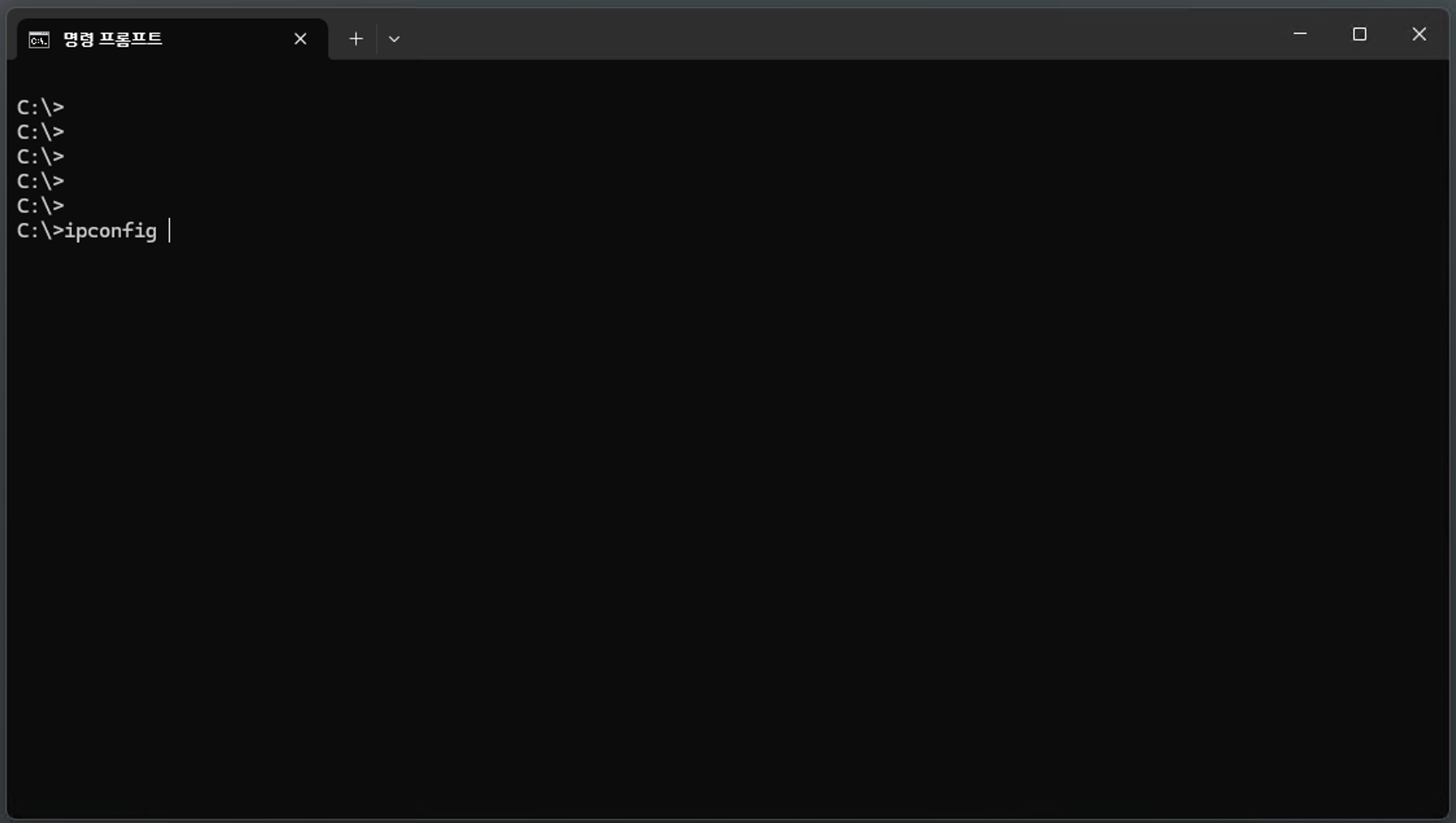
IPv4 부분을 확인함

명령어 프로그램이 설치 되지 않아서 발생되는 에러입니다.
sudo apt install screen
sudo apt install iptables
sudo apt install nano
sudo apt install netfilter-persistent
윈도우
리눅스(구글 클라우드)
시놀로지나스
Dedicated Server 세이브 위치
| OS | 세이브 파일 위치 |
| Windows | |
| Linux | |
| Synology NAS |
Single 게임 세이브 위치
| OS | 세이브 파일 위치 |
| Windows | |
| Linux |
준비중
네, 포트포워딩은 방장만 설정하면 됩니다.
같이 게임을 즐기는 다른 유저들은 포트포워딩이 하지 않아도 됩니다.
Steam 프로그램에서 확인 가능합니다.
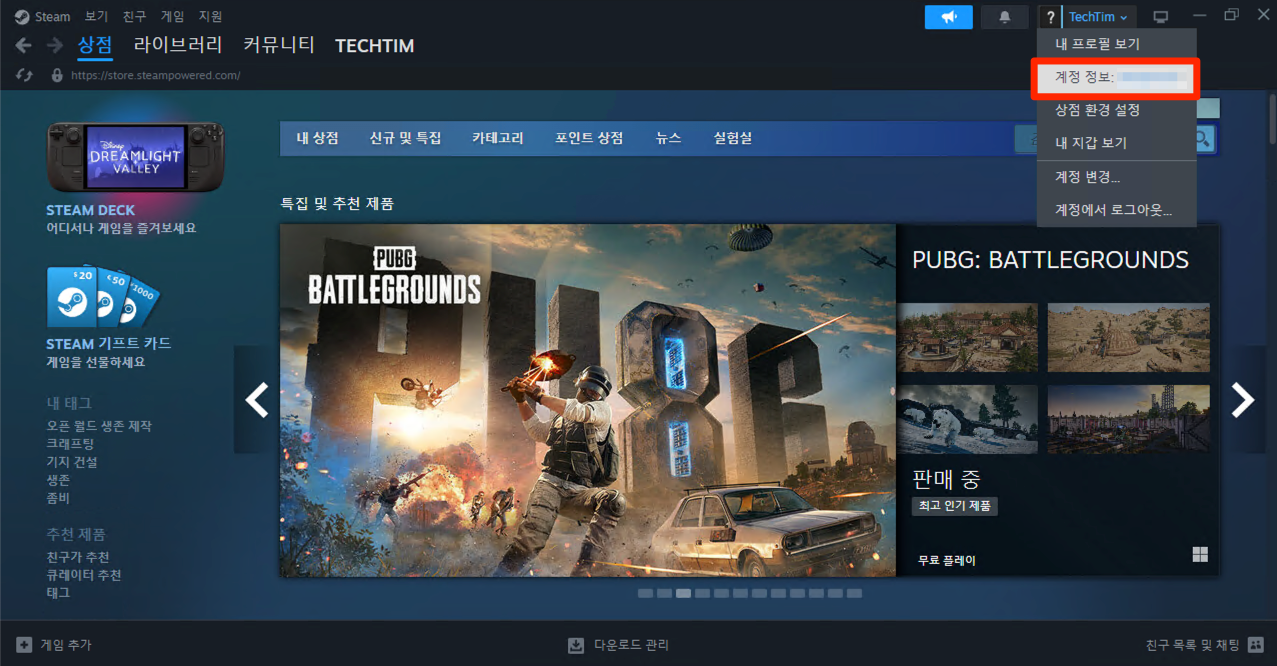
스팀 프로그램에서 자신의 '계정정보' 클릭

| [나인팅게일] 바닐라 서버 구축 : 구글클라우드(GCP) (0) | 2025.12.06 |
|---|---|
| [나인팅게일] 바닐라 서버 구축 : 윈도우 (0) | 2025.11.28 |

| 날짜 | 제목 | 상세 |
| 2025-12-01 | 초안 작성 | 최초 메뉴얼 포스팅 |
테크팀 채널은 누구나 친구들과 함께 즐길 수 있는 사설서버를 구축하기 위한 강의를 제공하기 위해 만들어졌습니다.
아래와 같은 다양한 공식 자료를 확인하실 수 있습니다.
| 제목 | 링크이동 |
| 테크팀 유튜브 채널 | 링크이동 |
| 테크팀 디스코드 | 링크이동 |
| 테크팀 매뉴얼 정리 | 링크이동 |
| 제목 | 링크이동 |
| 나인팅게일 서버 구축 영상 리스트 | 링크이동 |
| 나인팅게일 구축관련 자주하는 질문모음 | 링크이동 |
자신의 공유기에 접속하여 UDP 7777 번을 서버로 사용할 내부 PC IP로 연결합니다
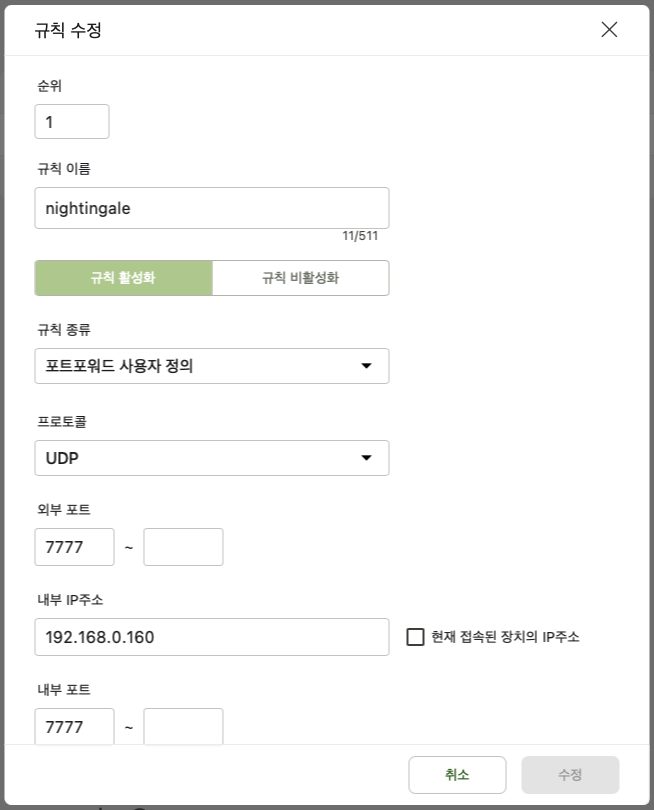
IPTime이 아닌 다른 공유기 브랜드별 포트포워딩 유튜브 자료
| 번호 | 브랜드 | YouTube 링크 |
| 1 | IP Time 공유기 | 링크이동 |
| 2 | KT 공유기 | 링크이동 |
| 3 | TP Link 공유기 | 링크이동 |
| 4 | Next 공유기 | 링크이동 |
| 5 | SK 브로드밴드 공유기 | 링크이동 |
| 6 | LG U+ 공유기 | 링크이동 |
| 7 | ASUS 공유기 | 링크이동 |
PowerShell을 '관리자권한'으로 실행하여 아래 명령어를 수행 합니다
New-NetFirewallRule -DisplayName "Nightingale" -Direction Inbound -LocalPort 7777 -Protocol UDP -Action Allow
SteamCMD 다운로드
스팀CMD - Valve Developer Community
스팀 콘솔 클라이언트 또는 스팀CMD 는 스팀 클라이언트의 콘솔 버전입니다. 이 프로그램의 주된 용도는 콘솔 인터페이스를 사용하여 스팀에서 사용할 수 있는 다양한 게임 전용 서버를 설치하
developer.valvesoftware.com
update.bat 파일 생성 (설치 용량 : 10GB)
steamcmd +login anonymous +app_update 3796810 validate +quit
App 설치 확인
{스팀엔진폴더}\steamapps\common\Nightingale Dedicated Server
serversetting.ini 파일 준비
{스팀엔진폴더}\steamapps\common\Nightingale Dedicated Server\NWX\Config\
구동 준비 : -log 옵션 삽입

서버 구동


서버의 공인IP 주소 확인

게임실행 → 멀티플레이 실행

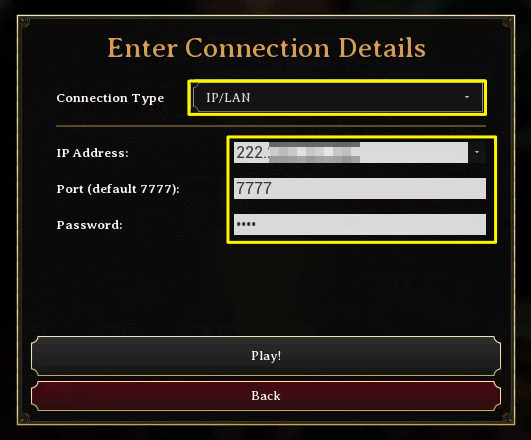

| [나인팅게일] 바닐라 서버 구축 : 구글클라우드(GCP) (0) | 2025.12.06 |
|---|---|
| [나인팅게일] 자주하는 질문 + 환경설정 + 서버배율 (0) | 2025.11.28 |

| 날짜 | 제목 | 상세 |
| 2025-11-06 | 초안 작성 | 최초 메뉴얼 포스팅 |
테크팀 채널은 누구나 친구들과 함께 즐길 수 있는 사설서버를 구축하기 위한 강의를 제공하기 위해 만들어졌습니다.
아래와 같은 다양한 공식 자료를 확인하실 수 있습니다.
| 제목 | 링크이동 |
| 테크팀 유튜브 채널 | 링크이동 |
| 테크팀 디스코드 | 링크이동 |
| 테크팀 매뉴얼 정리 | 링크이동 |
| 제목 | 링크이동 |
| 마인크래프트 영상 강의 리스트 : 바닐라 | 링크이동 |
| 마인크래프트 영상 강의 리스트 : 플러그인서버 | 링크이동 |
| 마인크래프트 영상 강의 리스트 : 시스템인프라 | 링크이동 |
| 마인크래프트 영상 강의 리스트 : 플러그인 | 링크이동 |
| 마인크래프트 영상 강의 리스트 : 모드, 모드팩서버 | 링크이동 |
| 제목 | 링크이동 |
| Oraxen 공식 홈페이지 | 링크이동 |
| Oraxen 공식 가이드 메뉴얼 | 링크이동 |
| Oraxen 구매 사이트 | 링크이동 |
| Oraxen 공식 디스코드 | 링크이동 |
| Oraxen 공식 GitHub | 링크이동 |
기존 자바 삭제 → 윈도우 프로그램 관리자에서 기존 설치되어 있는 다른 버전의 자바는 삭제 합니다.
Java JDK 21 다운로드를 위해 공식 홈페이지 접속
Downloads for Amazon Corretto 21 - Amazon Corretto 21
Thanks for letting us know this page needs work. We're sorry we let you down. If you've got a moment, please tell us how we can make the documentation better.
docs.aws.amazon.com
Windows x86x64 버전의 MSI 인스톨 파일을 다운로드 진행함
설치 진행
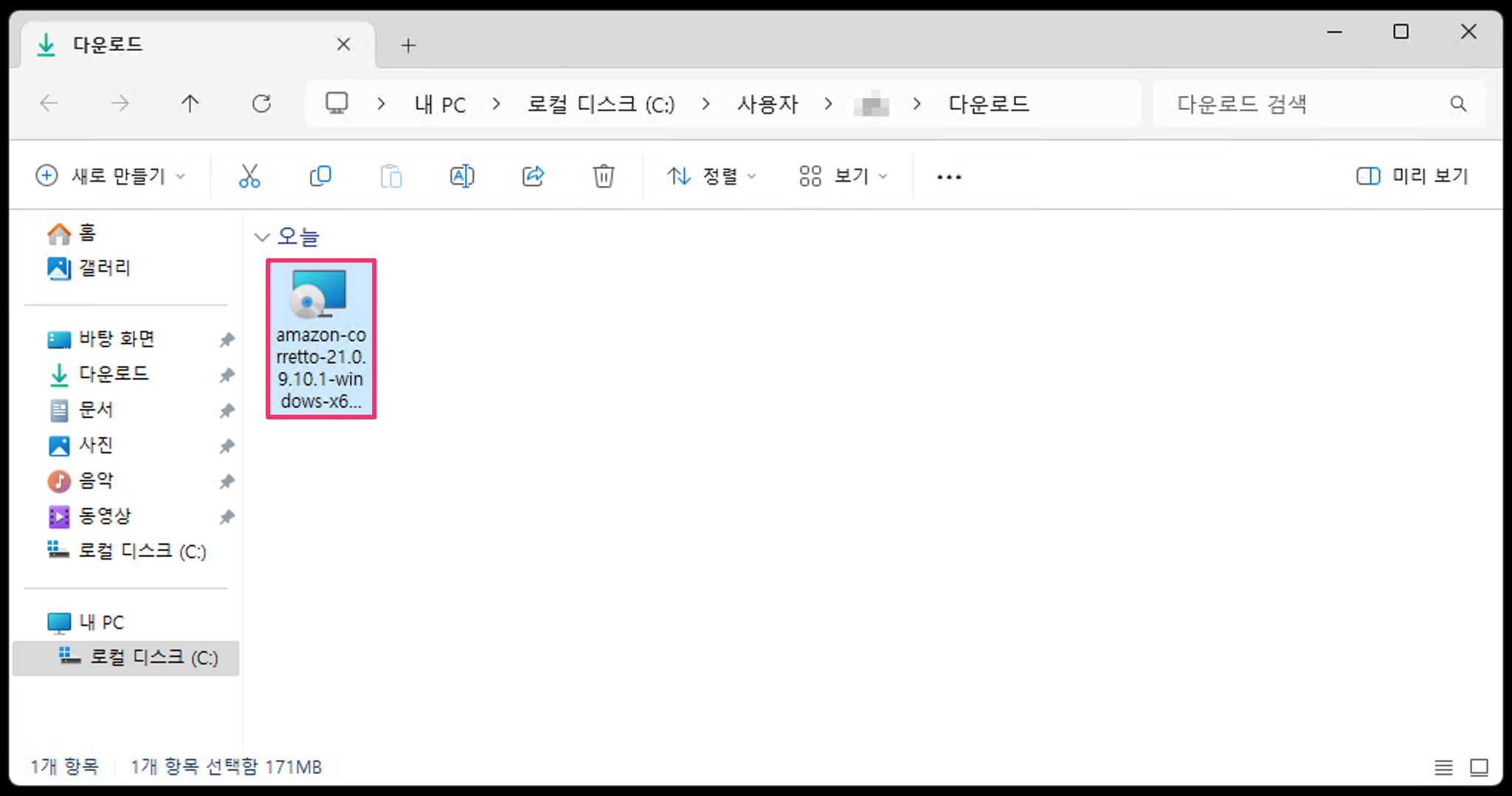
자바 설치 버전 확인 : 시작메뉴 → 실행에서 "cmd" 입력후 터미널을 동작 → 아래 명령어 수행
java -version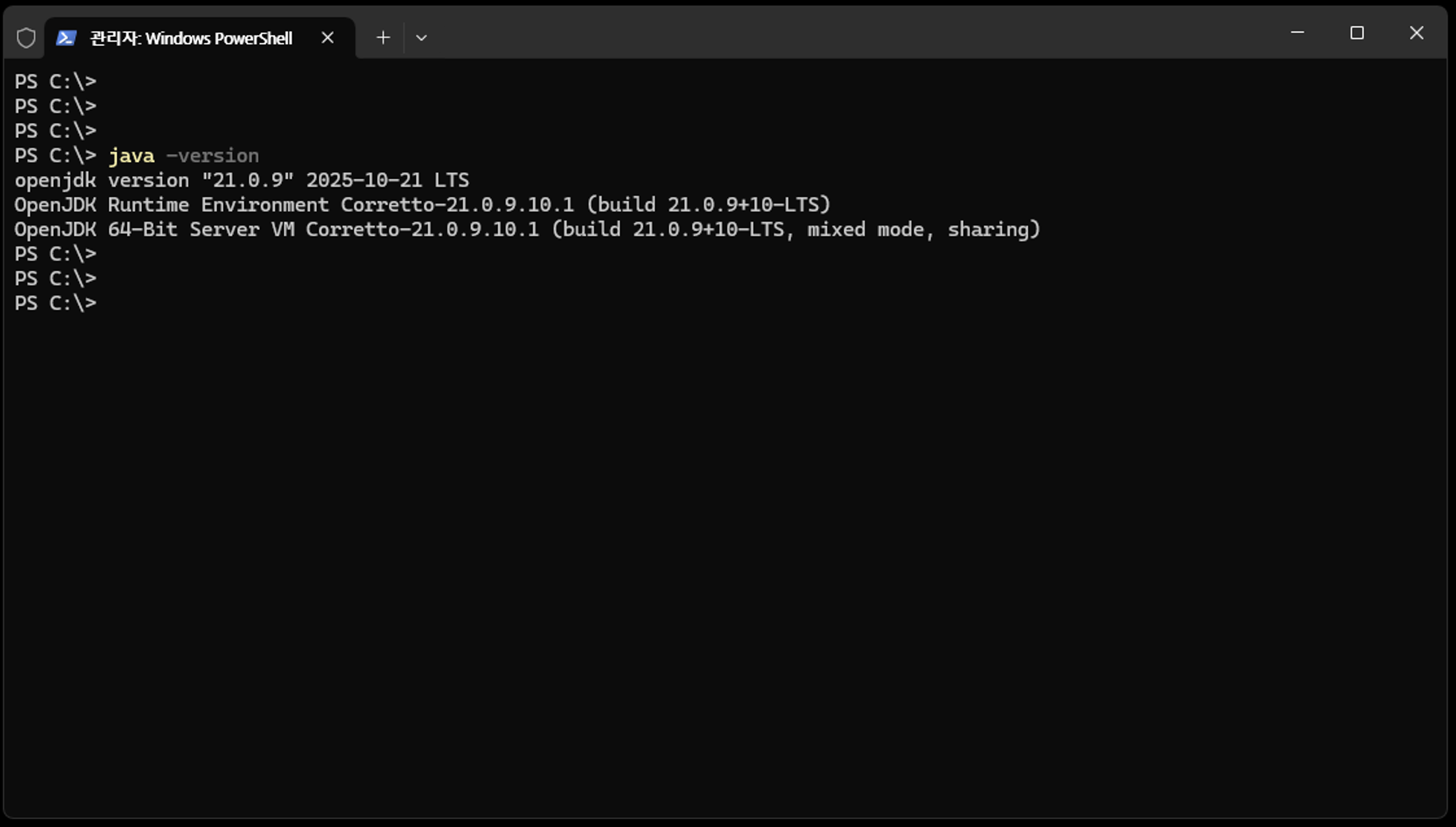
Git 공식 사이트 접속
Git
git-scm.com
설치 파일 다운로드

Git 설치

설치확인 : 바탕화면 → 마우스 우클릭 후 'Git Bash Here'가 출력된다면 정상 설치 완료
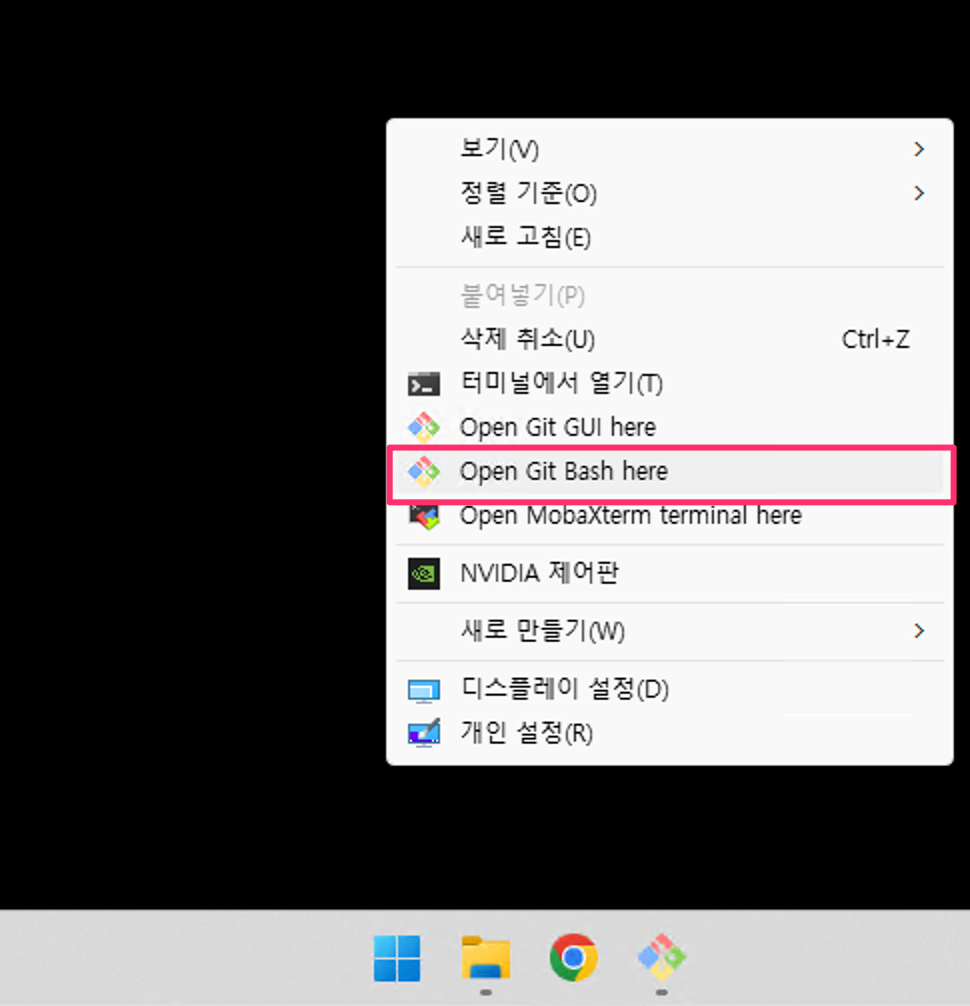
git 실행
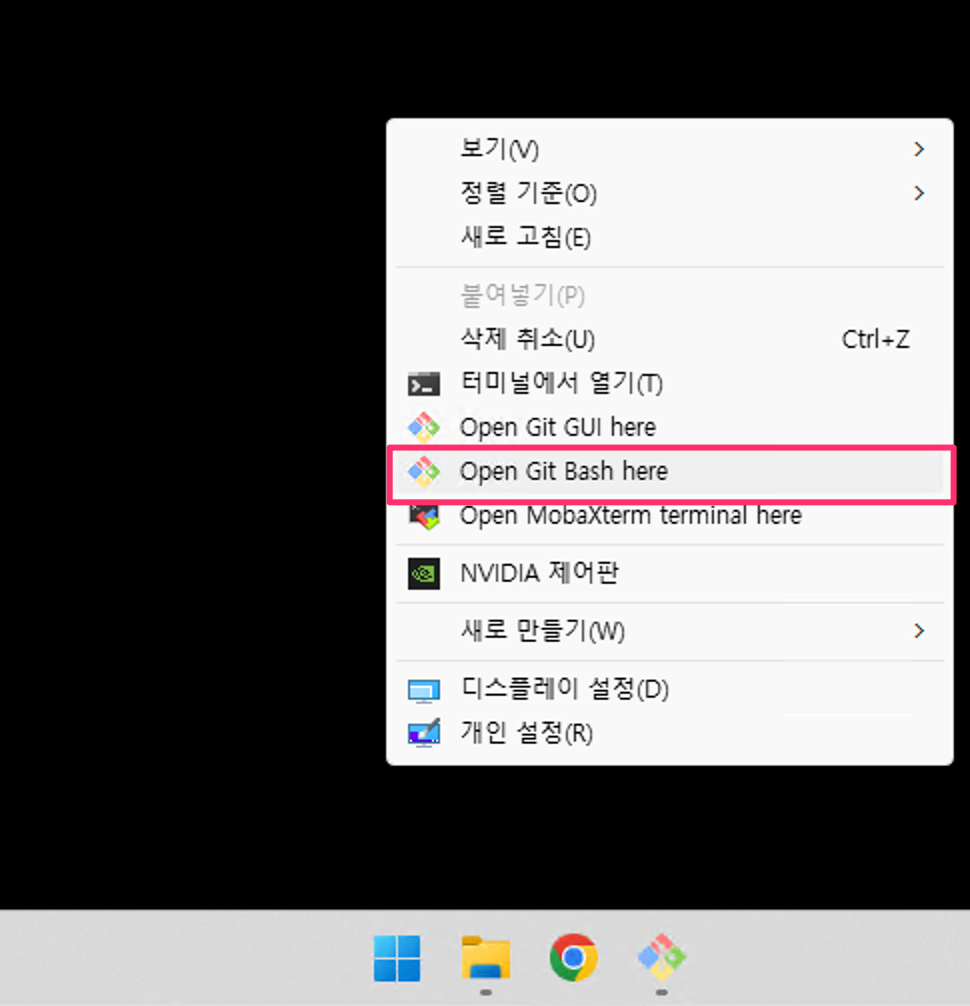
환경설정 진행 : 아래 명령어 2줄 실행
(이름과, 이메일을 정직하게 넣을 필요는 없습니다)
git config --global user.name "Your Name"
git config --global user.email "your.email@example.com"
Git 실행
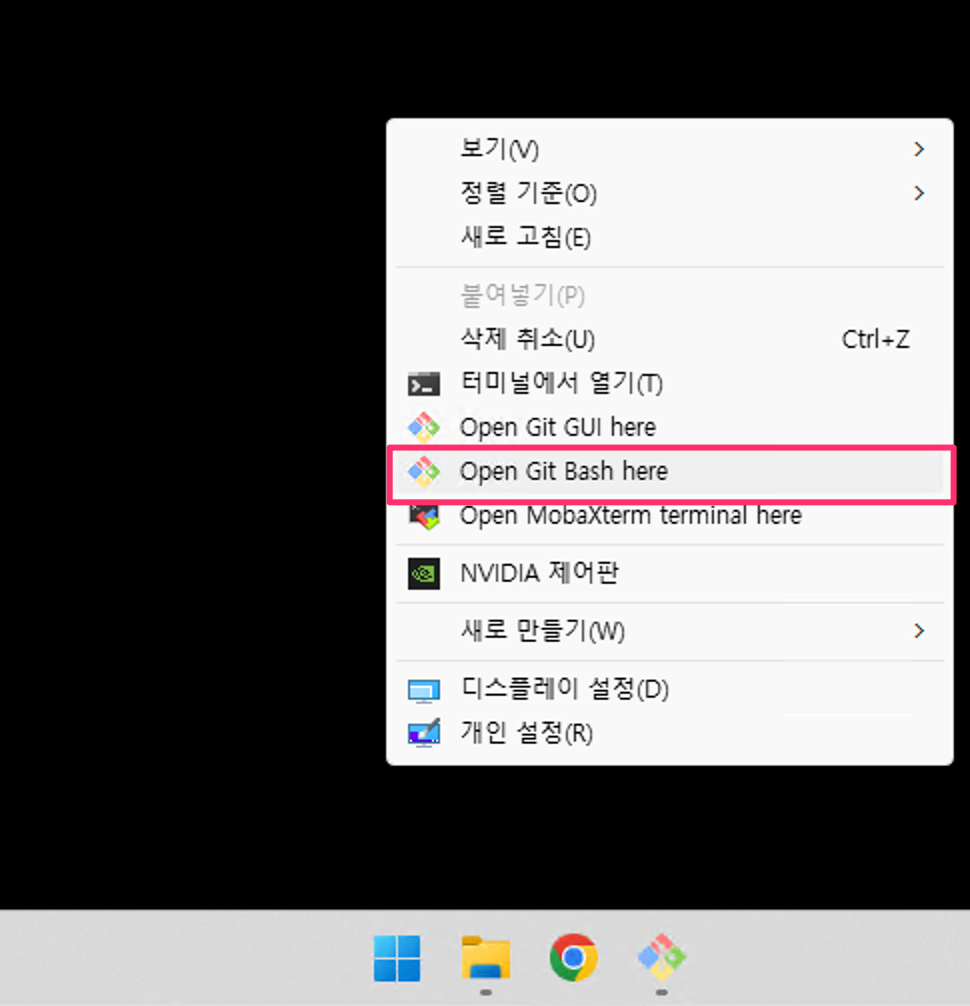
Git 주소 복사 : 개발자 공식 Git Hub으로 이동
GitHub - oraxen/oraxen: Oraxen is a minecraft plugin that allows to easily use Minecraft 1.14 features in order to create new it
Oraxen is a minecraft plugin that allows to easily use Minecraft 1.14 features in order to create new items with custom textures. It handles the resourcepack generation, upload (using Polymath) and...
github.com
다운로드 할 버전을 확인 (공식 동영상 참조)

Git Clone 시작
(버전 1.195.1 기준)
git clone --branch 1.195.1 https://github.com/oraxen/oraxen.git
컴파일 시작
./gradlew build
컴파일 완료

사전 프로그램(플러그인) 다운로드
Oraxen은 "CommandAPI" 플러그인이 함께 있어야 동작합니다.
Release CommandAPI Version 11.0.0 · CommandAPI/CommandAPI
Minecraft Version Changes Adds support for Minecraft 1.21.9 and 1.21.10 Drops support for Minecraft 1.20.5 and below on Paper Bug Fixes #631 Fixes unregistered commands reappearing after a minec...
github.com
Oraxen, CommandAPI 설치
마인크래프트 폴더 \ Plugin 폴더에 설치
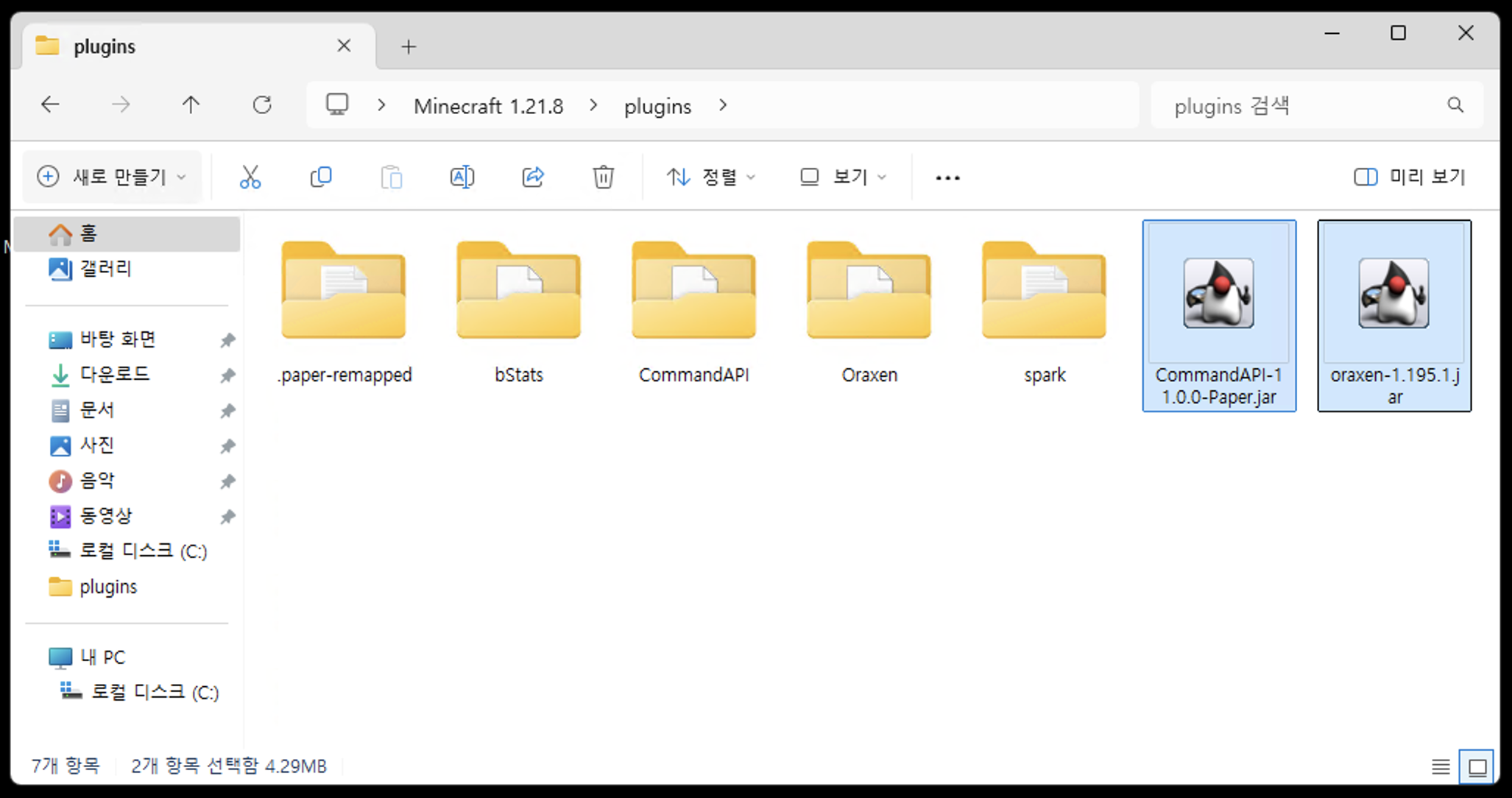
서버 기동 및 설치 확인

| [마인크래프트] Custom Crops 플러그인 무료로 컴파일 하기 (0) | 2025.11.06 |
|---|---|
| [마인크래프트] RLCraft 모드팩서버 : 시놀로지나스 (0) | 2025.09.15 |
| [마인크래프트] RLCraft 모드팩서버 : 구글클라우드 (0) | 2025.09.08 |
| [마인크래프트] RLCraft 모드팩서버 : 윈도우 (1) | 2025.09.07 |
| [마인크래프트] Cisco's Fantasy Medieval RPG 모드팩서버 : 오라클클라우드 (0) | 2025.09.01 |

| 날짜 | 제목 | 상세 |
| 2025-11-25 | 초안 작성 | 최초 메뉴얼 포스팅 |
테크팀 채널은 누구나 친구들과 함께 즐길 수 있는 사설서버를 구축하기 위한 강의를 제공하기 위해 만들어졌습니다.
아래와 같은 다양한 공식 자료를 확인하실 수 있습니다.
| 제목 | 링크이동 |
| 테크팀 유튜브 채널 | 링크이동 |
| 테크팀 디스코드 | 링크이동 |
| 테크팀 매뉴얼 정리 | 링크이동 |
| 제목 | 링크이동 |
| 마인크래프트 영상 강의 리스트 : 바닐라 | 링크이동 |
| 마인크래프트 영상 강의 리스트 : 플러그인서버 | 링크이동 |
| 마인크래프트 영상 강의 리스트 : 시스템인프라 | 링크이동 |
| 마인크래프트 영상 강의 리스트 : 플러그인 | 링크이동 |
| 마인크래프트 영상 강의 리스트 : 모드, 모드팩서버 | 링크이동 |
| 제목 | 링크이동 |
| Custom Crops Github 사이트 (소스코드) | 링크이동 |
| Custom Crops 유료구매 | 링크이동 |
| Custom Crops 공식 메뉴얼 | 링크이동 |
| AMAZON Corretto JDK 17 | 링크이동 |
| AMAZON Corretto JDK 21 | 링크이동 |
기존 자바 삭제 → 윈도우 프로그램 관리자에서 기존 설치되어 있는 다른 버전의 자바는 삭제 합니다.
Java JDK 17 & 21 다운로드
Downloads for Amazon Corretto 17 - Amazon Corretto 17
Thanks for letting us know this page needs work. We're sorry we let you down. If you've got a moment, please tell us how we can make the documentation better.
docs.aws.amazon.com
Downloads for Amazon Corretto 21 - Amazon Corretto 21
Thanks for letting us know this page needs work. We're sorry we let you down. If you've got a moment, please tell us how we can make the documentation better.
docs.aws.amazon.com
설치 진행

자바 설치 버전 확인 : 시작메뉴 → 마우스 우클릭 → 파워쉘 관리자 권한으로 실행
Get-ChildItem "HKLM:\SOFTWARE\JavaSoft\" -Recurse | Get-ItemProperty | Select-Object PSChildName, JavaHome
Git 공식 사이트 접속
Git
git-scm.com
설치 파일 다운로드

Git 설치

설치확인 : 바탕화면 → 마우스 우클릭 후 'Git Bash Here'가 출력된다면 정상 설치 완료
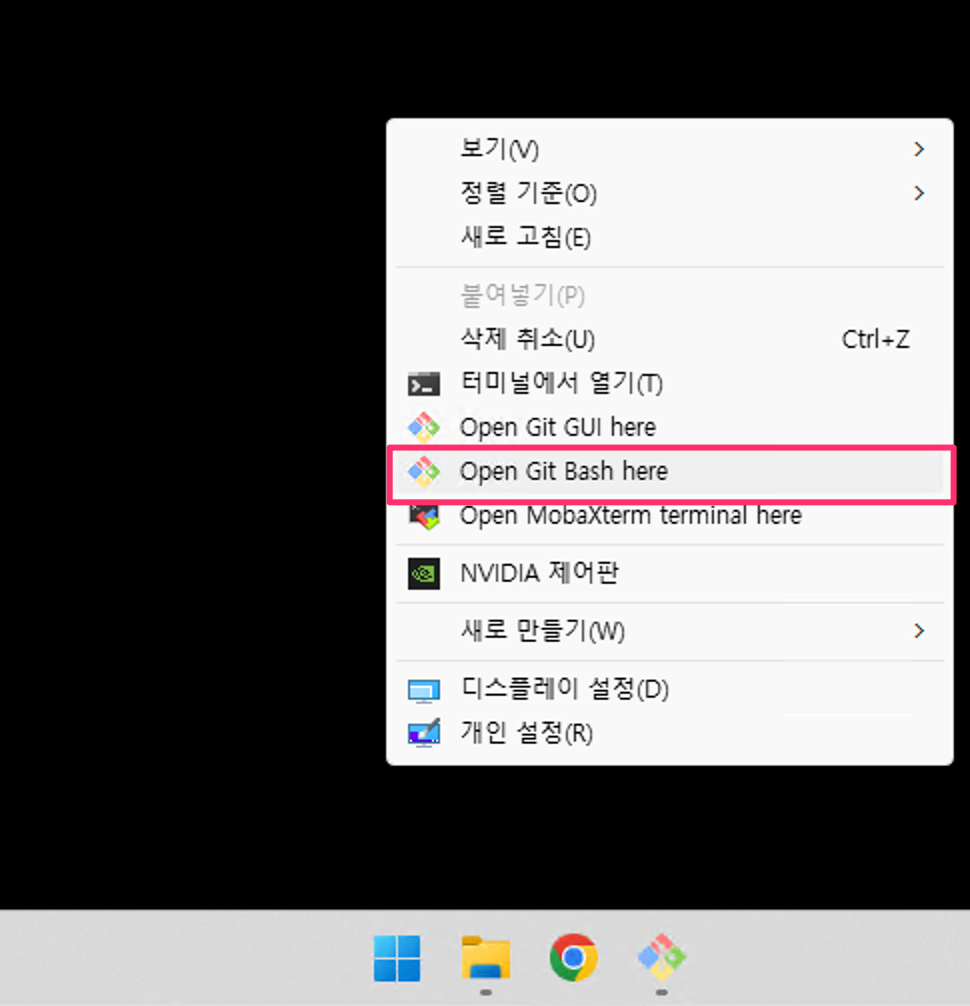
git 실행
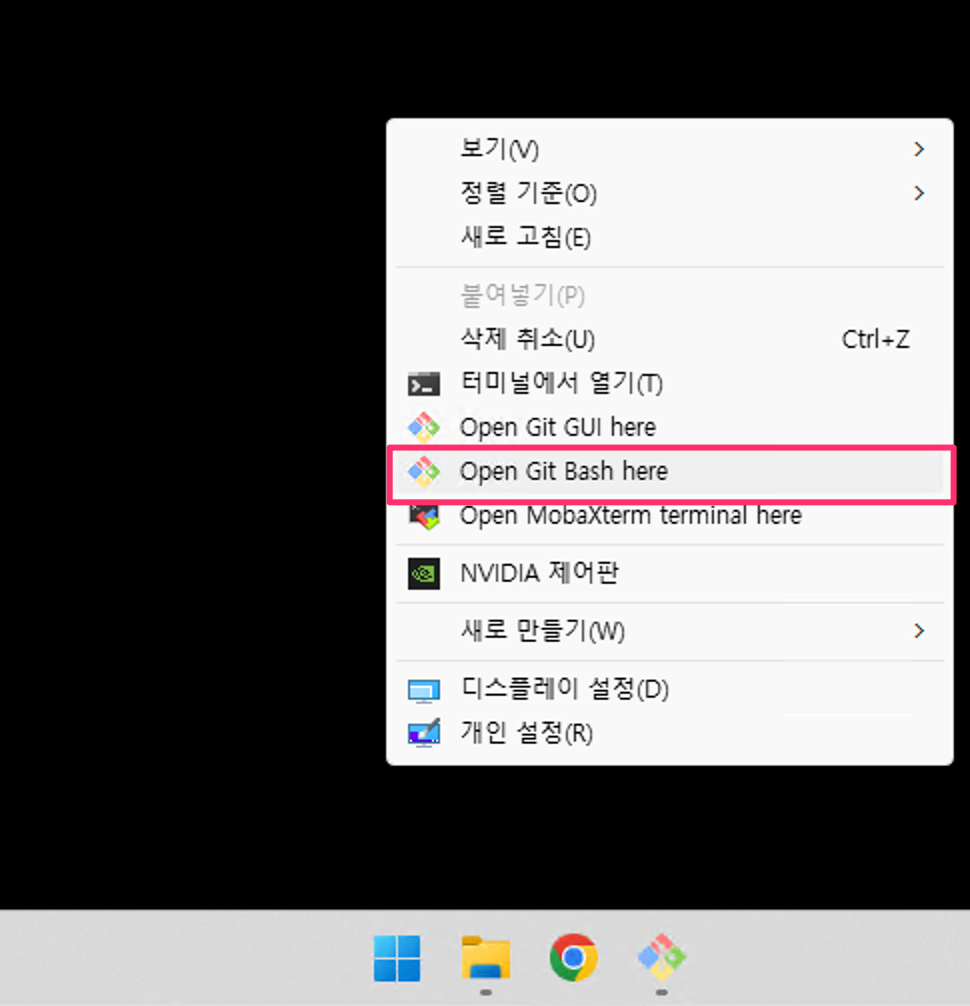
환경설정 진행 : 아래 명령어 2줄 실행
(이름과, 이메일을 정직하게 넣을 필요는 없습니다)
git config --global user.name "Your Name"
git config --global user.email "your.email@example.com"
Git 실행
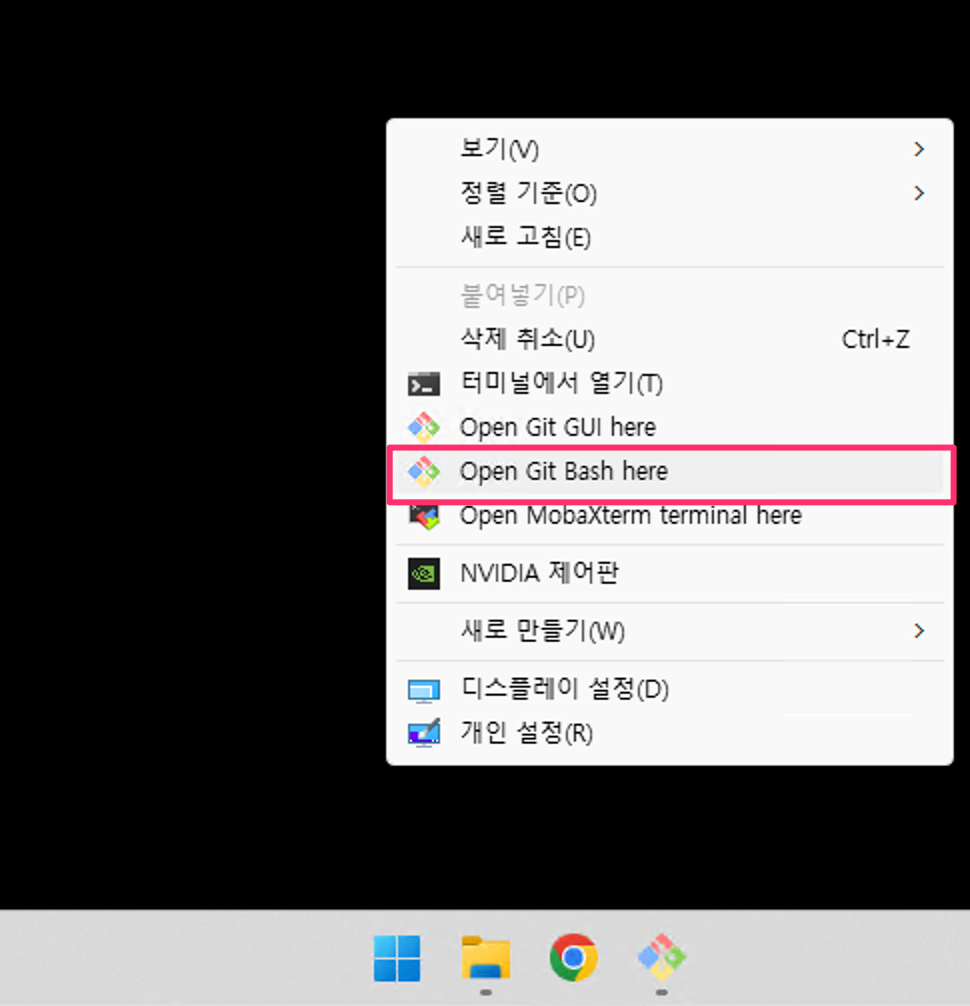
Git 주소 복사 : 개발자 공식 Git Hub으로 이동
GitHub - Xiao-MoMi/Custom-Crops: Ultra-customizable planting experience for Minecraft servers
Ultra-customizable planting experience for Minecraft servers - Xiao-MoMi/Custom-Crops
github.com
다운로드 할 버전을 확인 (공식 동영상 참조)

Git Clone 시작
(버전 3.6.22 기준)
git clone https://github.com/Xiao-MoMi/Custom-Crops.git
소스 코드 디렉토리로 이동
cd Custom-Crops
컴파일 시작
./gradlew build
컴파일 완료


| [마인크래프트] Oraxen 플러그인 무료로 컴파일 하기 (0) | 2025.11.06 |
|---|---|
| [마인크래프트] RLCraft 모드팩서버 : 시놀로지나스 (0) | 2025.09.15 |
| [마인크래프트] RLCraft 모드팩서버 : 구글클라우드 (0) | 2025.09.08 |
| [마인크래프트] RLCraft 모드팩서버 : 윈도우 (1) | 2025.09.07 |
| [마인크래프트] Cisco's Fantasy Medieval RPG 모드팩서버 : 오라클클라우드 (0) | 2025.09.01 |

정렬기준 : 최신순
| 강의 제목 (썸네일) | 멤버십 or 공개 | 강의 제목 |
 |
멤버십 | 팩토리오 바닐라서버 구축 (시놀로지나스) |
 |
멤버십 | 팩토리오 바닐라서버 구축 (구글클라우드) |
 |
공개 | 팩토리오 바닐라서버 구축 (윈도우) |
| [나인팅게일] 영상 강의 리스트 (0) | 2025.11.28 |
|---|---|
| [리턴투모리아] 영상 강의 리스트 (1) | 2025.07.28 |
| [더 프론트] 영상 강의 리스트 (0) | 2025.06.14 |
| [세븐데이즈투다이] 영상 강의 리스트 (0) | 2025.03.29 |
| [휴머니츠] 영상 강의 리스트 (0) | 2025.03.02 |

| 날짜 | 제목 | 상세 |
| 2025-10-01 | 초안 작성 | 최초 메뉴얼 포스팅 |
테크팀 채널은 누구나 친구들과 함께 즐길 수 있는 사설서버를 구축하기 위한 강의를 제공하기 위해 만들어졌습니다.
아래와 같은 다양한 공식 자료를 확인하실 수 있습니다.
| 제목 | 링크이동 |
| 테크팀 유튜브 채널 | 링크이동 |
| 테크팀 디스코드 | 링크이동 |
| 테크팀 매뉴얼 정리 | 링크이동 |
| 제목 | 링크이동 |
| 팩토리오 서버 구축 영상 리스트 | 링크이동 |
| 팩토리오서버 구축관련 자주하는 질문모음 | 링크이동 (유튜브 멤버십 사용자 전용) |
| 제목 | 링크이동 |
| (공식) 서버구축 Wiki | 링크이동 |
| (공식) 서버 파일 다운로드 : 리눅스 | 링크이동 |
| (공식) 서버파일 버전별 다운로드 : 리눅스 | 링크이동 |
자신의 공유기에 접속하여 UDP 34197 번을 서버로 사용할 내부 PC IP로 연결합니다
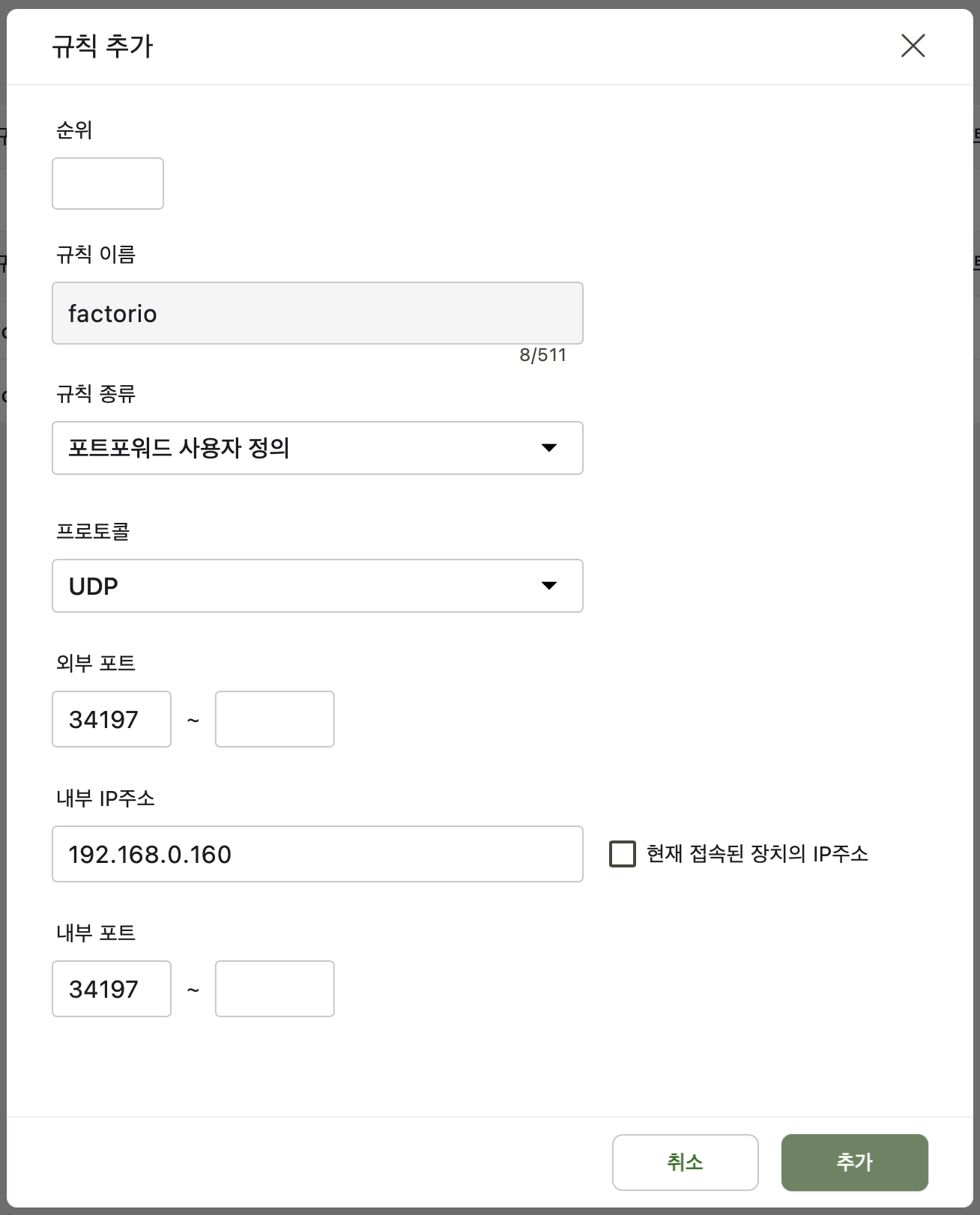
IPTime이 아닌 다른 공유기 브랜드별 포트포워딩 유튜브 자료
| 번호 | 브랜드 | YouTube 링크 |
| 1 | IP Time 공유기 | 링크이동 |
| 2 | KT 공유기 | 링크이동 |
| 3 | TP Link 공유기 | 링크이동 |
| 4 | Next 공유기 | 링크이동 |
| 5 | SK 브로드밴드 공유기 | 링크이동 |
| 6 | LG U+ 공유기 | 링크이동 |
| 7 | ASUS 공유기 | 링크이동 |
PowerShell을 '관리자권한'으로 실행하여 아래 명령어를 수행 합니다
New-NetFirewallRule -DisplayName "Factorio" -Direction Inbound -LocalPort 34197 -Protocol UDP -Action Allow
SteamCMD 다운로드
스팀CMD - Valve Developer Community
스팀 콘솔 클라이언트 또는 스팀CMD 는 스팀 클라이언트의 콘솔 버전입니다. 이 프로그램의 주된 용도는 콘솔 인터페이스를 사용하여 스팀에서 사용할 수 있는 다양한 게임 전용 서버를 설치하
developer.valvesoftware.com

SteamCMD 프로그램 실행
steamcmd.exe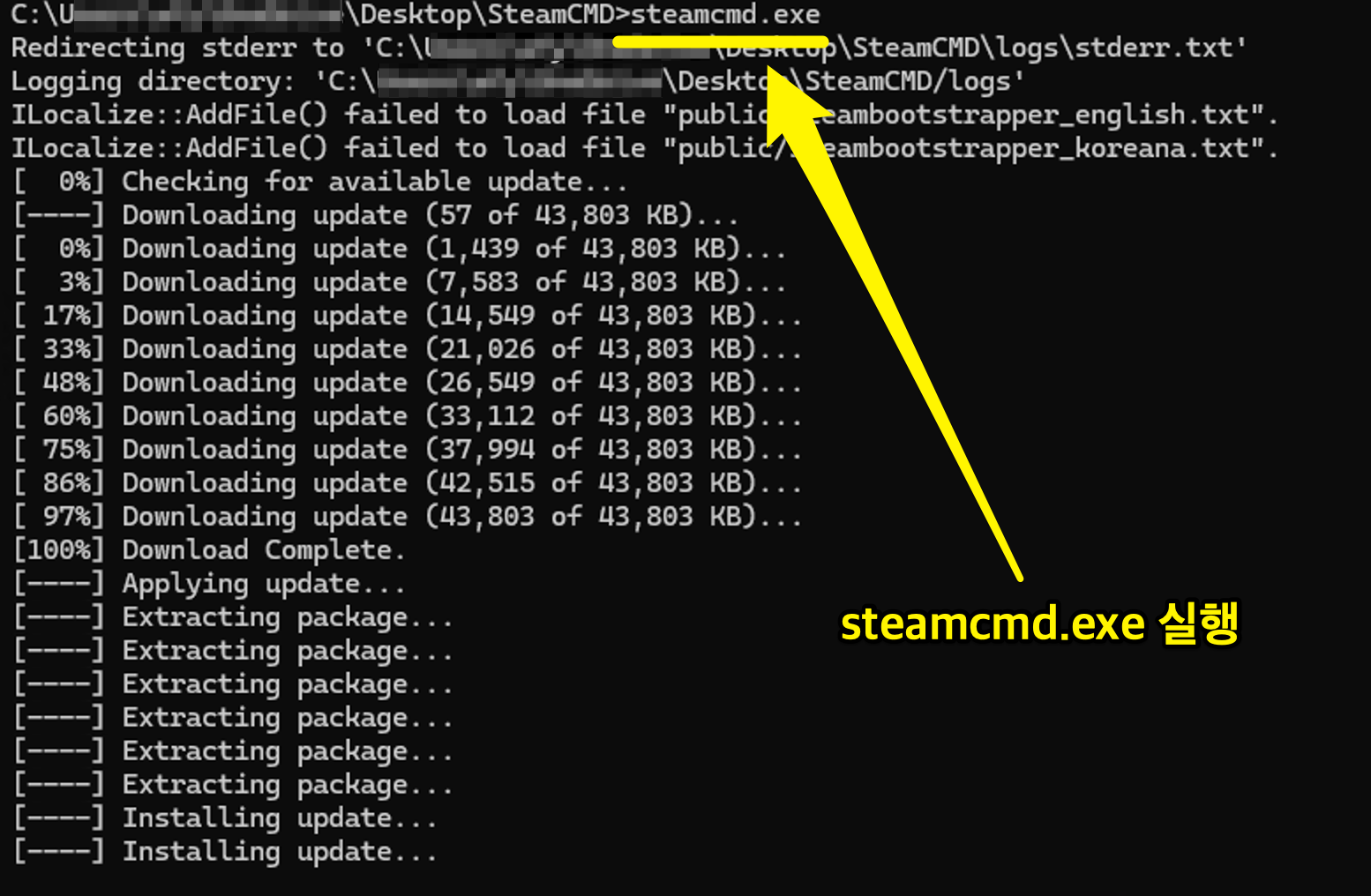
SteamLogin 진행
## 명령어 양식 ##
login {스팀ID}
## 명령어 예제 ##
login myid
App 설치 진행
app_update 427520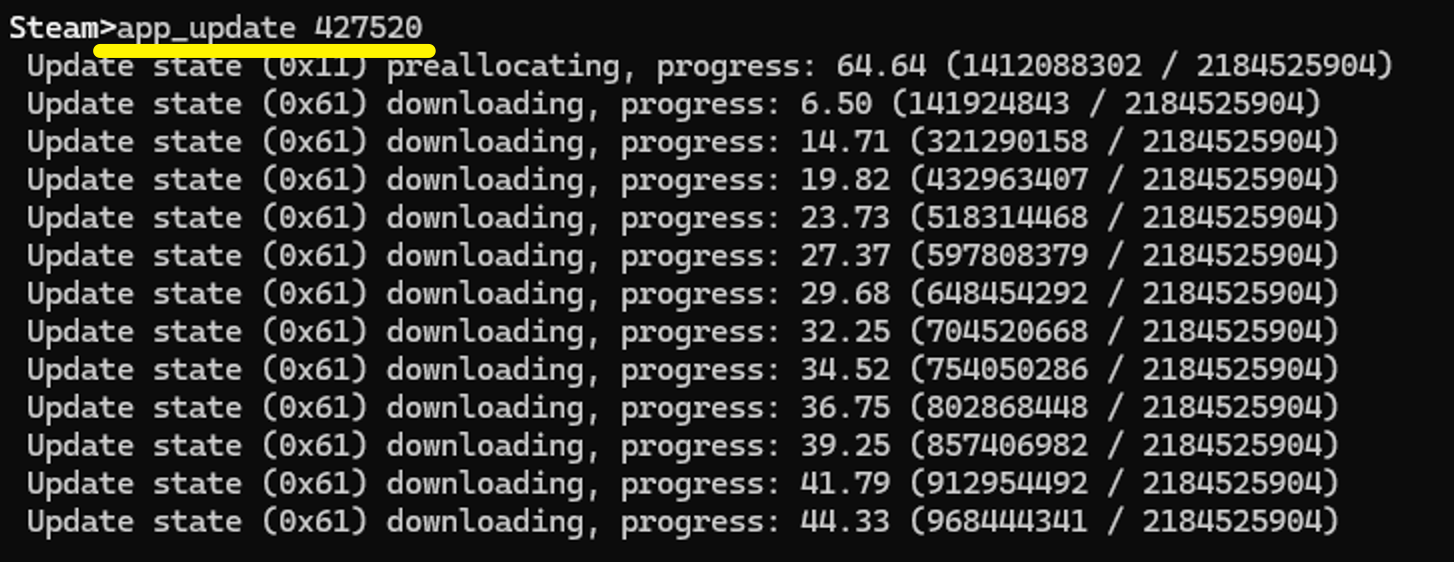
App 설치 확인
{SteamCMD폴더}\steamapps\common\Factorio\bin\x64
서버로 사용할 PC SteamClient를 설치 후, 로그인하고 게임 클라이언트 설치
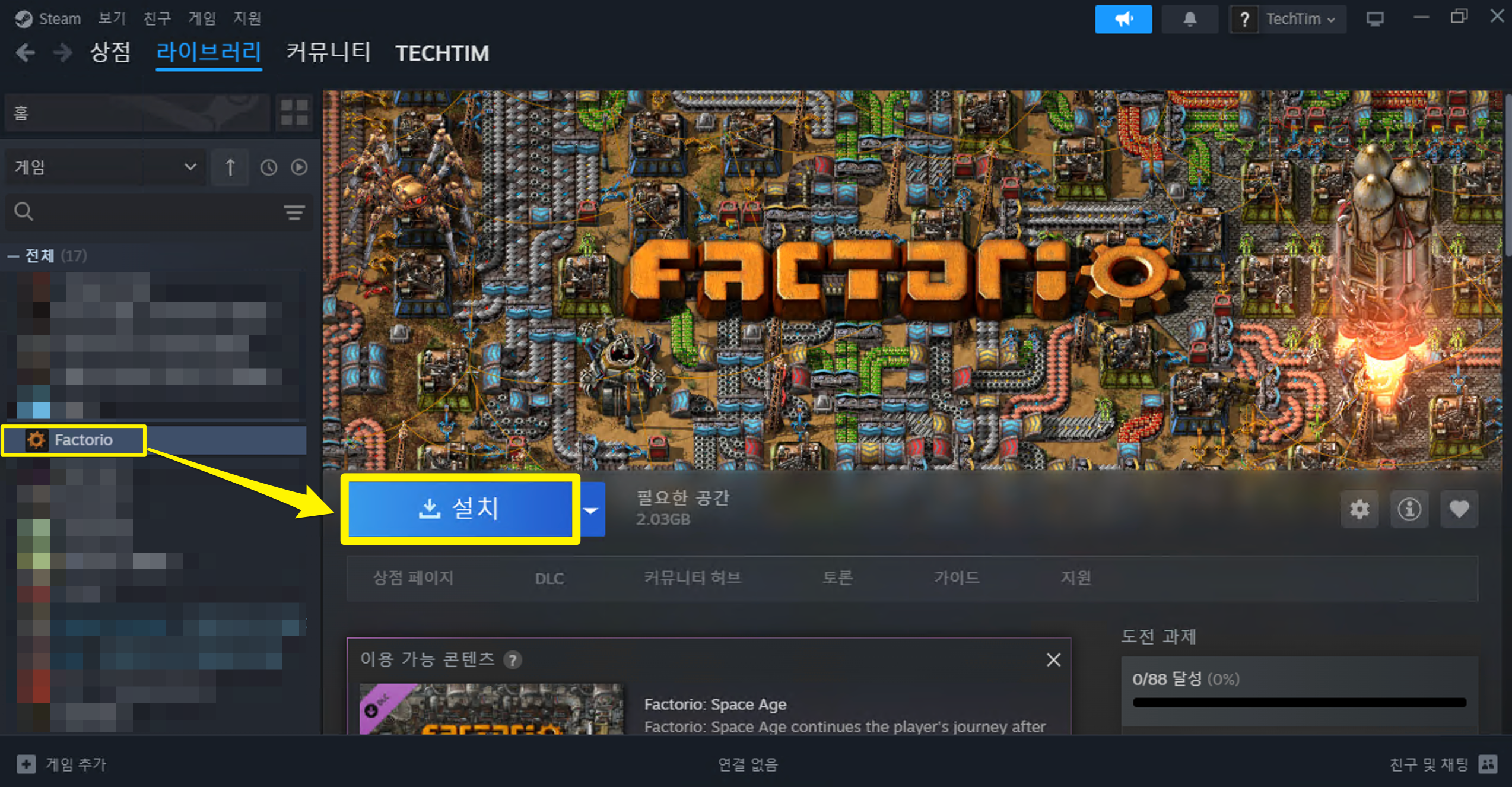
App 설치 확인
C:\Program Files (x86)\Steam\steamapps\common\Factorio\bin\x64

게임실행 → 실글 맵 저장
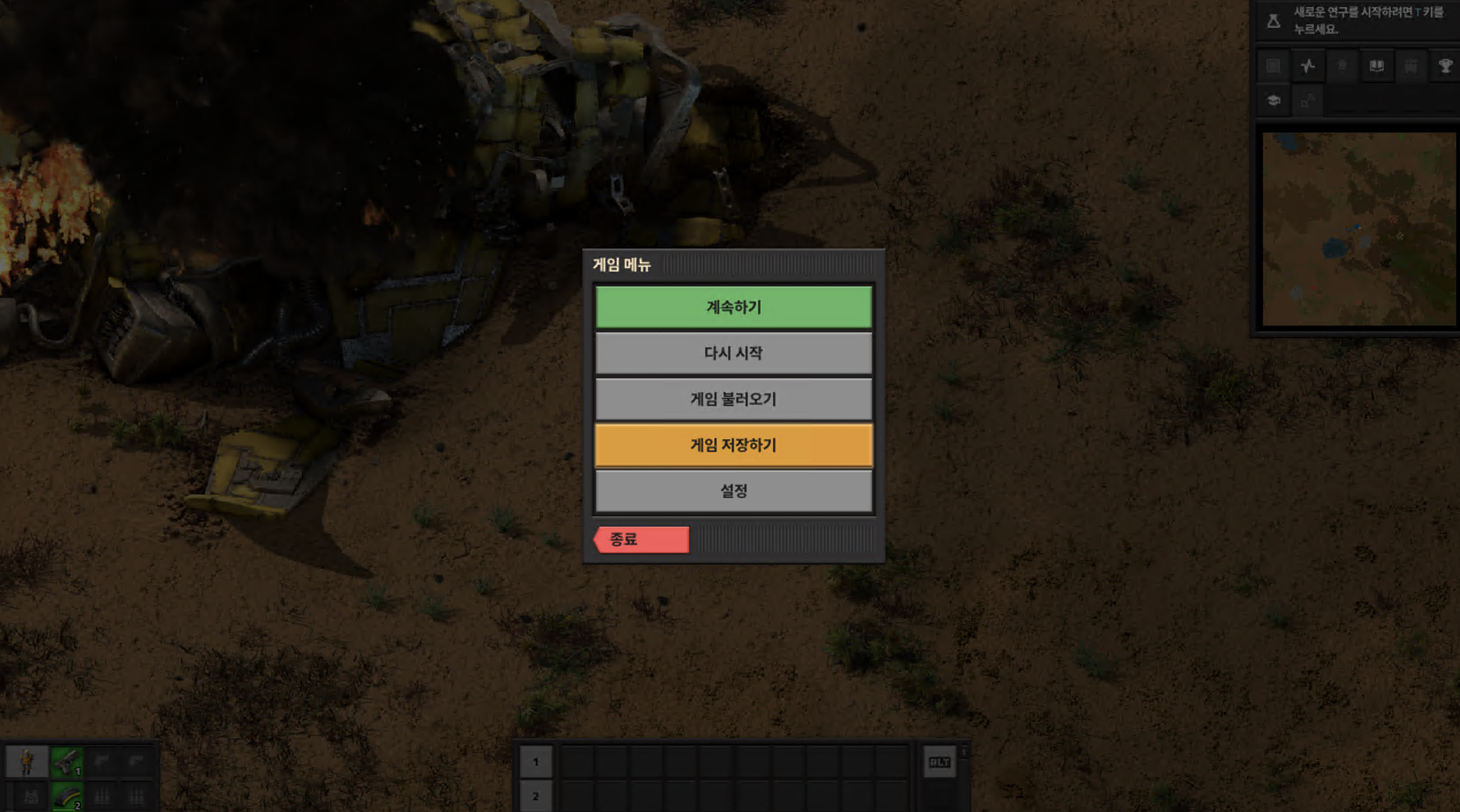
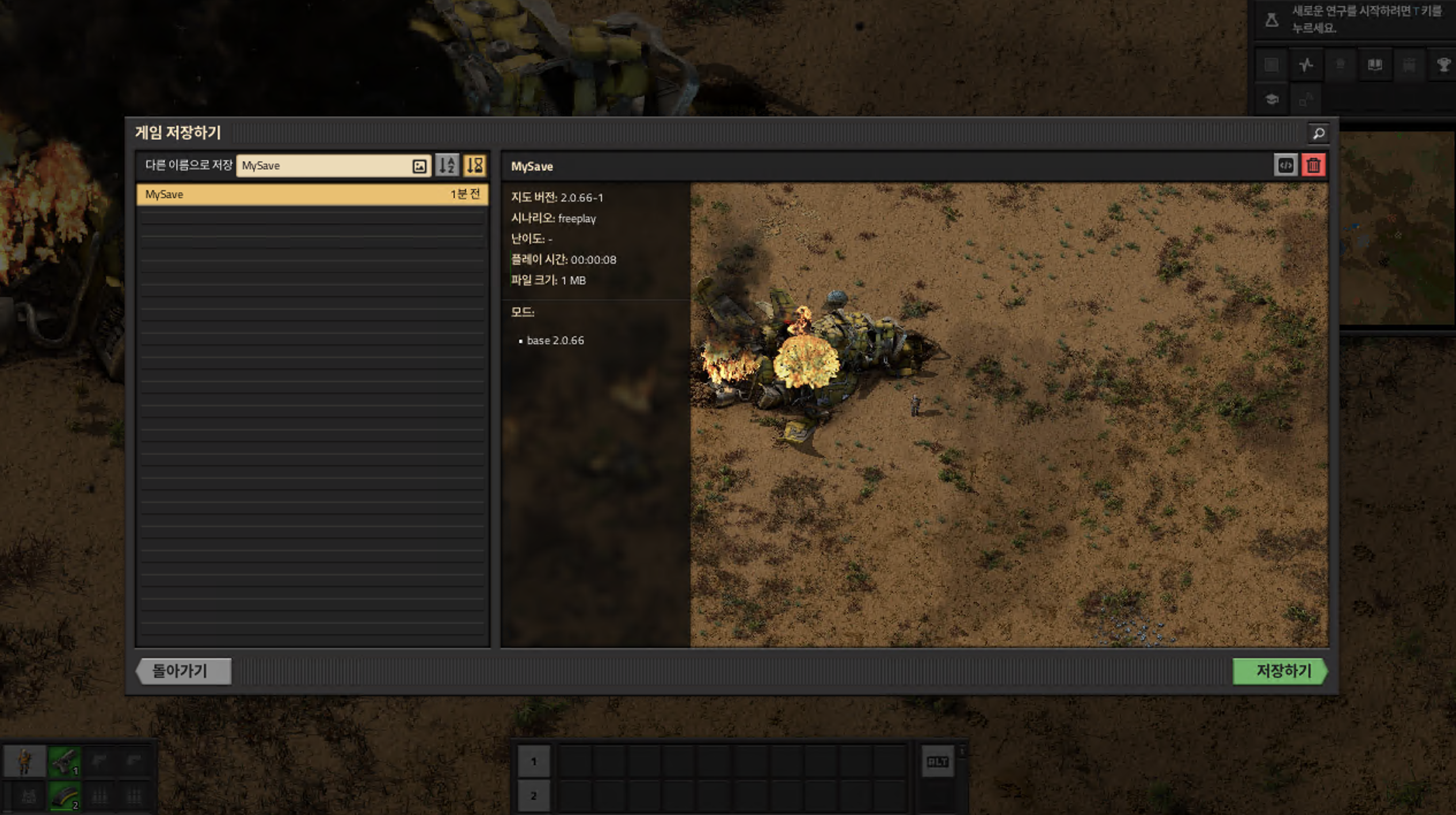
세이버 데이터 폴더로 이동
C:\Users\{윈도우ID}\AppData\Roaming\Factorio\saves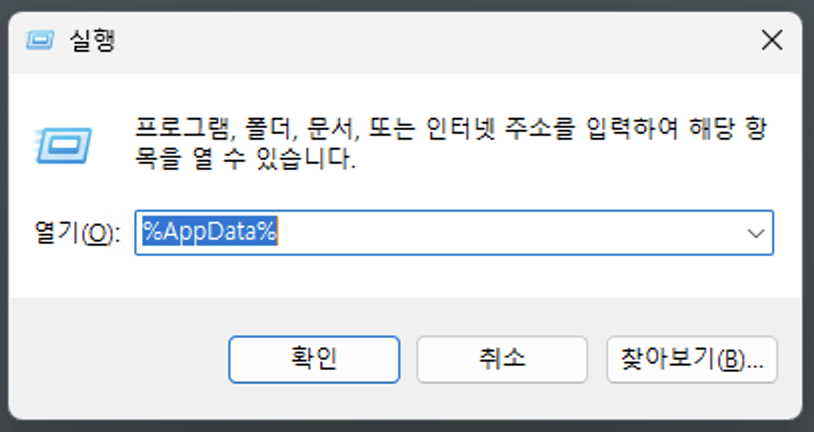

세이브파일 카피 : 세이브명.zip 파일을 서버 구동기 디렉토리 안으로 복사함

서버 구동 파일 생성 : start.bat
## 명령어 양식
factorio.exe --start-server {세이브파일명}.zip
## 명령어 예제
factorio.exe --start-server MySave.zip
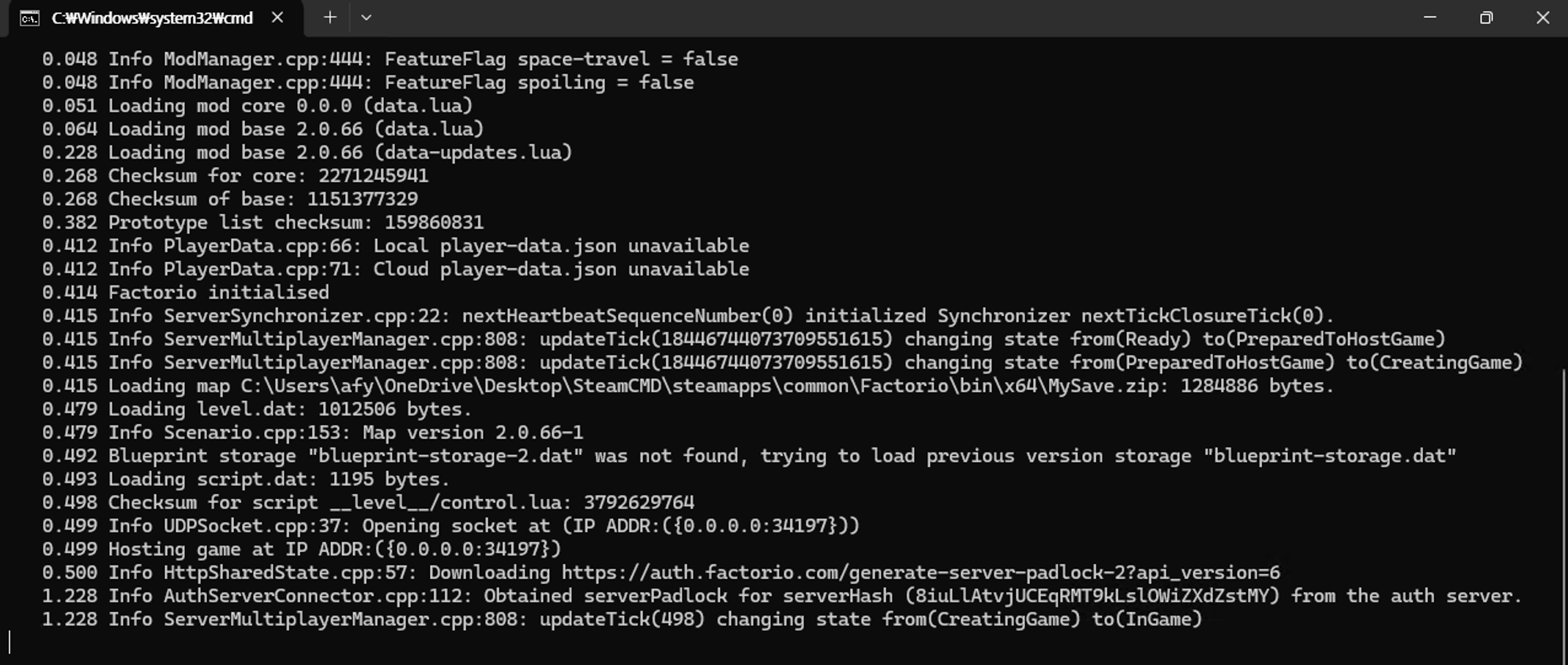
방장 서버 PC의 공인IP 확인방법

게임 클라이언트 실행 → 멀티플레이
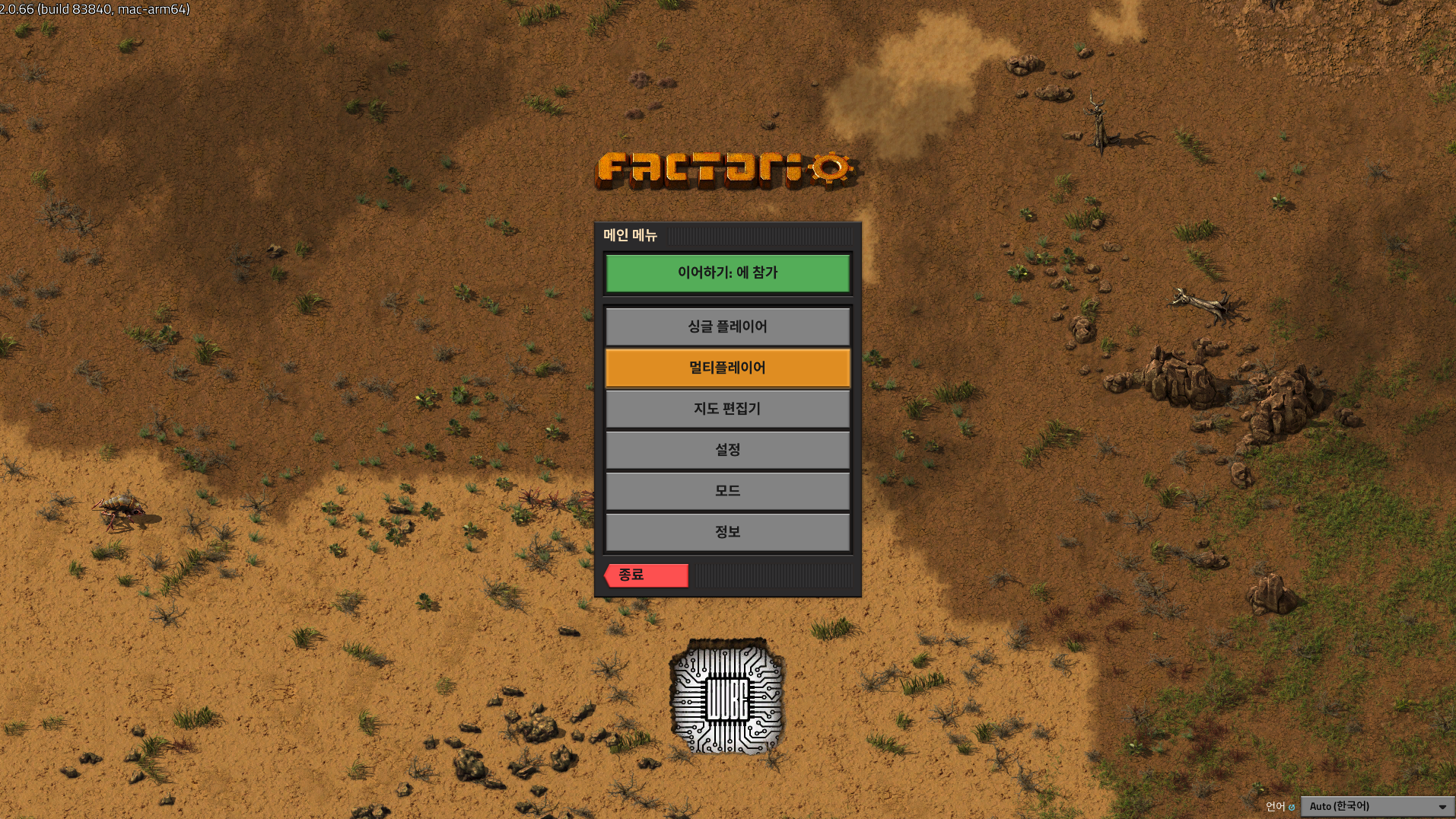
주소로 접속

방장은 내부IP로, 친구 지인들은 외부(공인) IP로 접근

서버 접근 완료

| [팩토리오] 바닐라 서버 구축 : 시놀로지 나스 (0) | 2025.10.15 |
|---|---|
| [팩토리오] 바닐라 서버 구축 : 구글클라우드 (0) | 2025.10.13 |
| [팩토리오] 자주하는 질문 + 환경설정 + 서버배율 (0) | 2025.09.29 |

| 날짜 | 제목 | 상세 |
| 2025-09-25 | 초안 작성 | 최초 메뉴얼 포스팅 |
테크팀 채널은 누구나 친구들과 함께 즐길 수 있는 사설서버를 구축하기 위한 강의를 제공하기 위해 만들어졌습니다.
아래와 같은 다양한 공식 자료를 확인하실 수 있습니다.
| 제목 | 링크이동 |
| 테크팀 유튜브 채널 | 링크이동 |
| 테크팀 디스코드 | 링크이동 |
| 테크팀 매뉴얼 정리 | 링크이동 |
| 제목 | 링크이동 |
| 롱빈터 서버구축 강의 리스트 : 바닐라 | 링크이동 |
| 제목 | 링크이동 |
| 공식 구축가이드 (윈도우) | 링크이동 |
| 공식 구축가이드 (리눅스) | 링크이동 |
| 공식 구축가이드 (도커) | 링크이동 |
| 공식 구축가이드 (배율관련) | 링크이동 |
| 공식 디스코드 | 링크이동 |
자신의 공유기에 접속하여 UDP 7777번을 서버로 사용할 내부 PC IP로 연결합니다

IPTime이 아닌 다른 공유기 브랜드별 포트포워딩 유튜브 자료
| 번호 | 브랜드 | YouTube 링크 |
| 1 | IP Time 공유기 | 링크이동 |
| 2 | KT 공유기 | 링크이동 |
| 3 | TP Link 공유기 | 링크이동 |
| 4 | Next 공유기 | 링크이동 |
| 5 | SK 브로드밴드 공유기 | 링크이동 |
| 6 | LG U+ 공유기 | 링크이동 |
| 7 | ASUS 공유기 | 링크이동 |
PowerShell을 '관리자권한'으로 실행하여 아래 명령어를 수행 합니다
New-NetFirewallRule -DisplayName "Longvinter" -Direction Inbound -LocalPort 7777 -Protocol UDP -Action Allow
SteamCMD 다운로드
스팀CMD - Valve Developer Community
스팀 콘솔 클라이언트 또는 스팀CMD 는 스팀 클라이언트의 콘솔 버전입니다. 이 프로그램의 주된 용도는 콘솔 인터페이스를 사용하여 스팀에서 사용할 수 있는 다양한 게임 전용 서버를 설치하
developer.valvesoftware.com

install.bat 파일 스크립트
steamcmd +login anonymous +app_update 1639880 validate +quit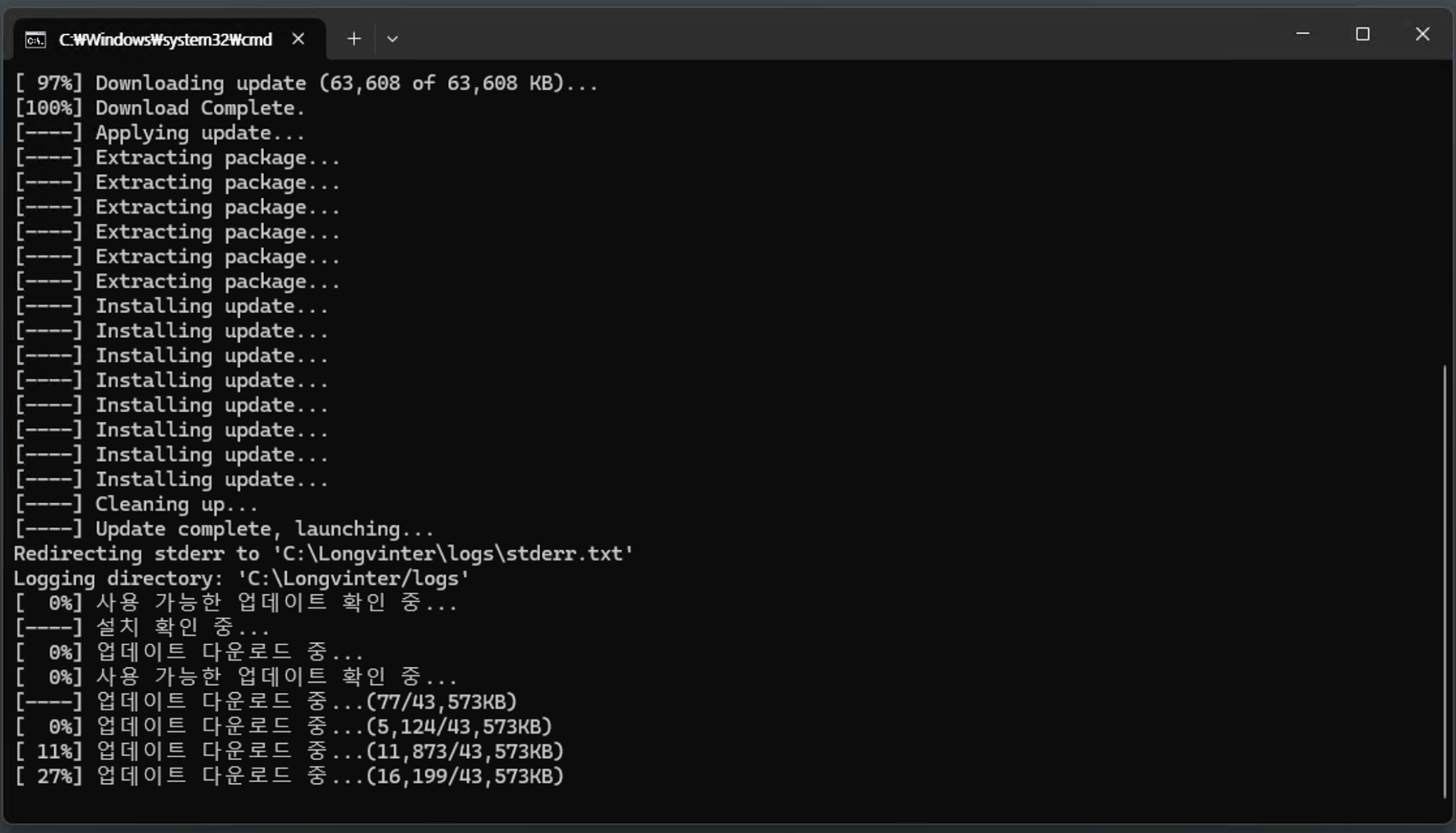
Game.ini 파일 수정 [공식 링크 참조]
## 파일 위치 ##
{SteamCMD폴더}\steamapps\common\Longvinter Dedicated Server\Longvinter\Saved\Config\WindowsServer\Game.iniWindows Server Setup - Longvinter Wiki
Guide for setting up a Longvinter server on Windows.
wiki.longvinter.com
서버 배율 및 환경 설정은 ?
영상 제작 에정
롱빈터 서버 디렉토리로 이동
{SteamCMD폴더}\steamapps\common\Longvinter Dedicated Server\LongvinterServer.exe
바로가기 만들기 "LongvinterServer.exe"
-log 옵션 추가
| [롱빈터] 자주하는 질문 + 환경설정 + 서버배율 (0) | 2025.02.13 |
|---|---|
| [롱빈터] 바닐라 서버 구축 : 시놀로지나스 (0) | 2024.10.09 |
| [롱빈터] 바닐라 서버 구축 : 구글클라우드 (0) | 2024.10.04 |

| 날짜 | 제목 | 상세 |
| 2025-09-08 | 초안 작성 | 최초 메뉴얼 포스팅 |
테크팀 채널은 누구나 친구들과 함께 즐길 수 있는 사설서버를 구축하기 위한 강의를 제공하기 위해 만들어졌습니다.
아래와 같은 다양한 공식 자료를 확인하실 수 있습니다.
| 제목 | 링크이동 |
| 테크팀 유튜브 채널 | 링크이동 |
| 테크팀 디스코드 | 링크이동 |
| 테크팀 매뉴얼 정리 | 링크이동 |
| 제목 | 링크이동 |
| 마인크래프트 영상 강의 리스트 : 바닐라 | 링크이동 |
| 마인크래프트 영상 강의 리스트 : 플러그인서버 | 링크이동 |
| 마인크래프트 영상 강의 리스트 : 시스템인프라 | 링크이동 |
| 마인크래프트 영상 강의 리스트 : 플러그인 | 링크이동 |
| 마인크래프트 영상 강의 리스트 : 모드, 모드팩서버 | 링크이동 |
| 제목 | 링크이동 |
| RLCraft 공식 Wiki | 링크이동 |
| RLCraft 커스포지 홈페이지 | 링크이동 |
| 모드팩 제작자 공식 디스코드 | 링크이동 |
자신의 공유기에 접속하여 TCP 25565번을 서버로 사용할 내부 PC IP로 연결합니다
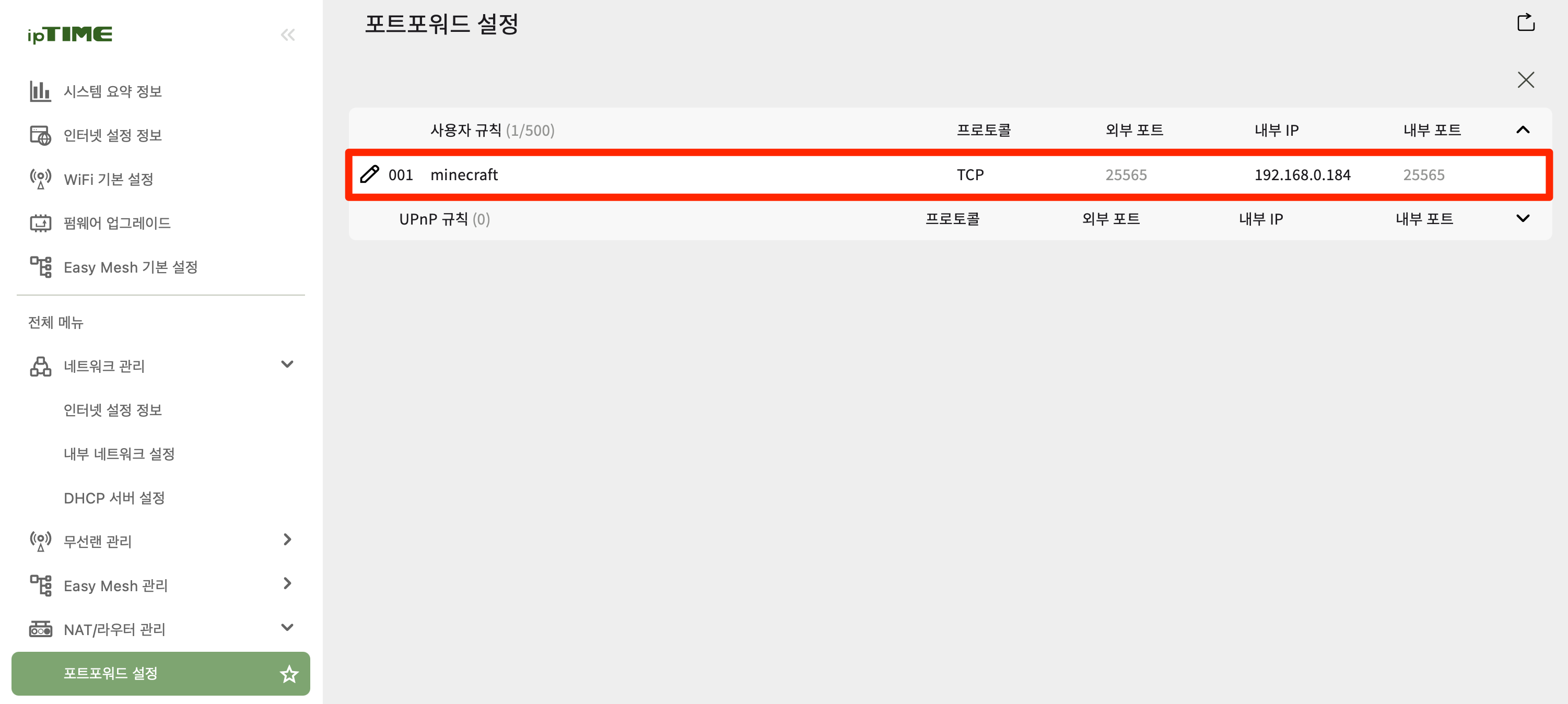
IPTime이 아닌 다른 공유기 브랜드별 포트포워딩 유튜브 자료
| 번호 | 브랜드 | YouTube 링크 |
| 1 | IP Time 공유기 | 링크이동 |
| 2 | KT 공유기 | 링크이동 |
| 3 | TP Link 공유기 | 링크이동 |
| 4 | Next 공유기 | 링크이동 |
| 5 | SK 브로드밴드 공유기 | 링크이동 |
| 6 | LG U+ 공유기 | 링크이동 |
| 7 | ASUS 공유기 | 링크이동 |
PowerShell을 '관리자권한'으로 실행하여 아래 명령어를 수행 합니다
New-NetFirewallRule -DisplayName "Minecraft" -Direction Inbound -LocalPort 25565 -Protocol TCP -Action Allow
현재 RLCraft Mod Pack이 요구하는 자바 버전은 JDK8 입니다. 다운로드링크를 이용하여 설치를 진행합니다.
Adoptium
Eclipse Adoptium provides prebuilt OpenJDK binaries from a fully open source set of build scripts and infrastructure.
adoptium.net

Minecraft Forge Engine 다운로드 (1.12.2)
Minecraft Forge downloads
Downloads for Minecraft Forge for Minecraft 1.12.2 Latest: 14.23.5.2860 Recommended: 14.23.5.2859
files.minecraftforge.net

설치 스크립트(install.bat)
## 명령어 양식 ##
java -jar <자바파일명> --installServer
pause
## 명령어 사용의 예 (1.12.2 - 14.23.5.2859) ##
java -jar forge-1.12.2-14.23.5.2859-installer.jar --installServer
pause
실행 스크립트 (start.bat)
## 명령어 양식 ##
java -Xms32G -Xmx32G -jar <포지구동파일명> nogui
pause
## 명령어 예제 (1.12.2-14.23.5.2859) ##
java -Xms32G -Xmx32G -jar forge-1.12.2-14.23.5.2859.jar nogui
pause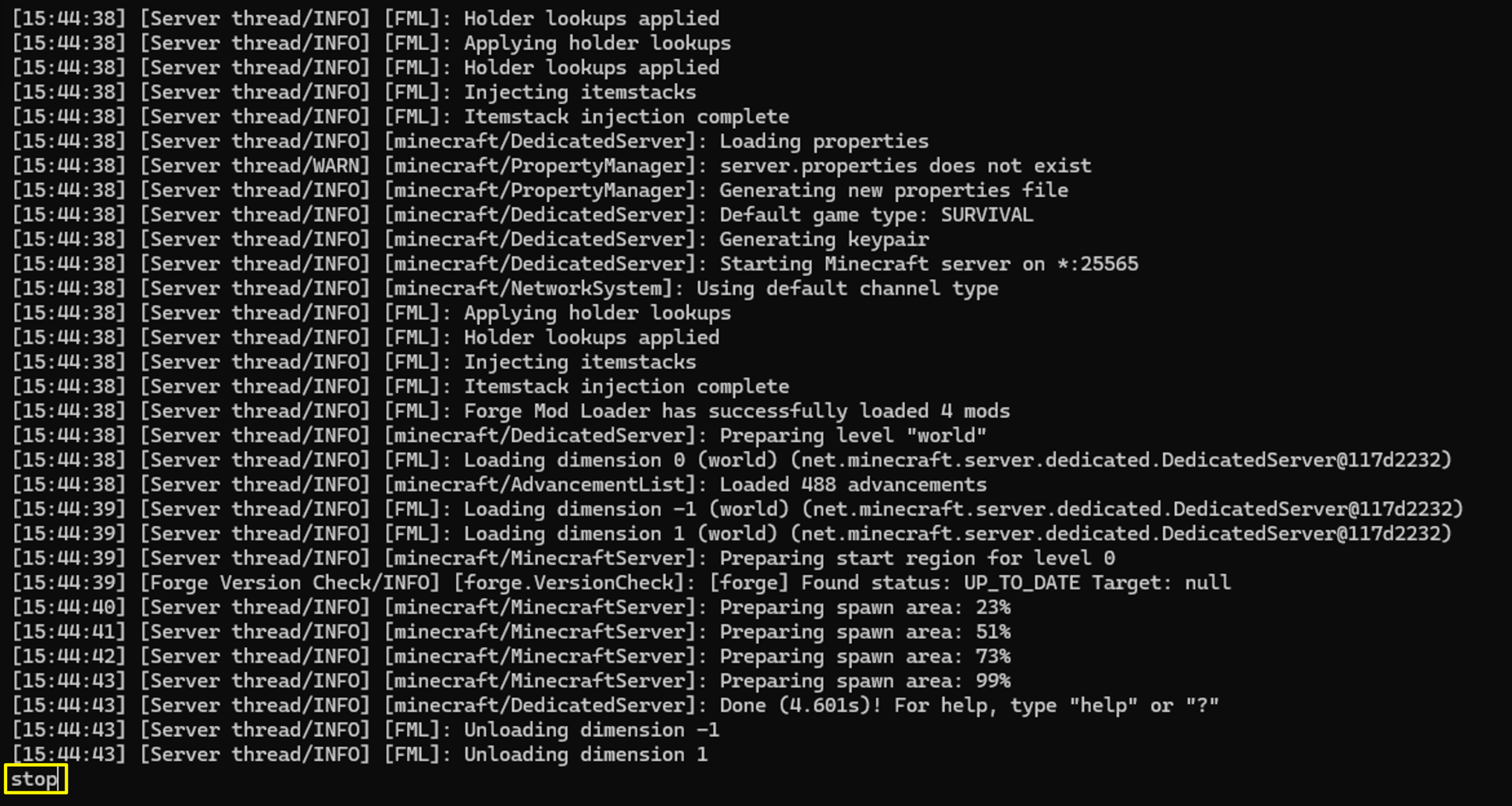
공식홈페이지에서 다운로드 : 링크이동

다운로드 Zip 파일 압축 해제 및 데이터 이동

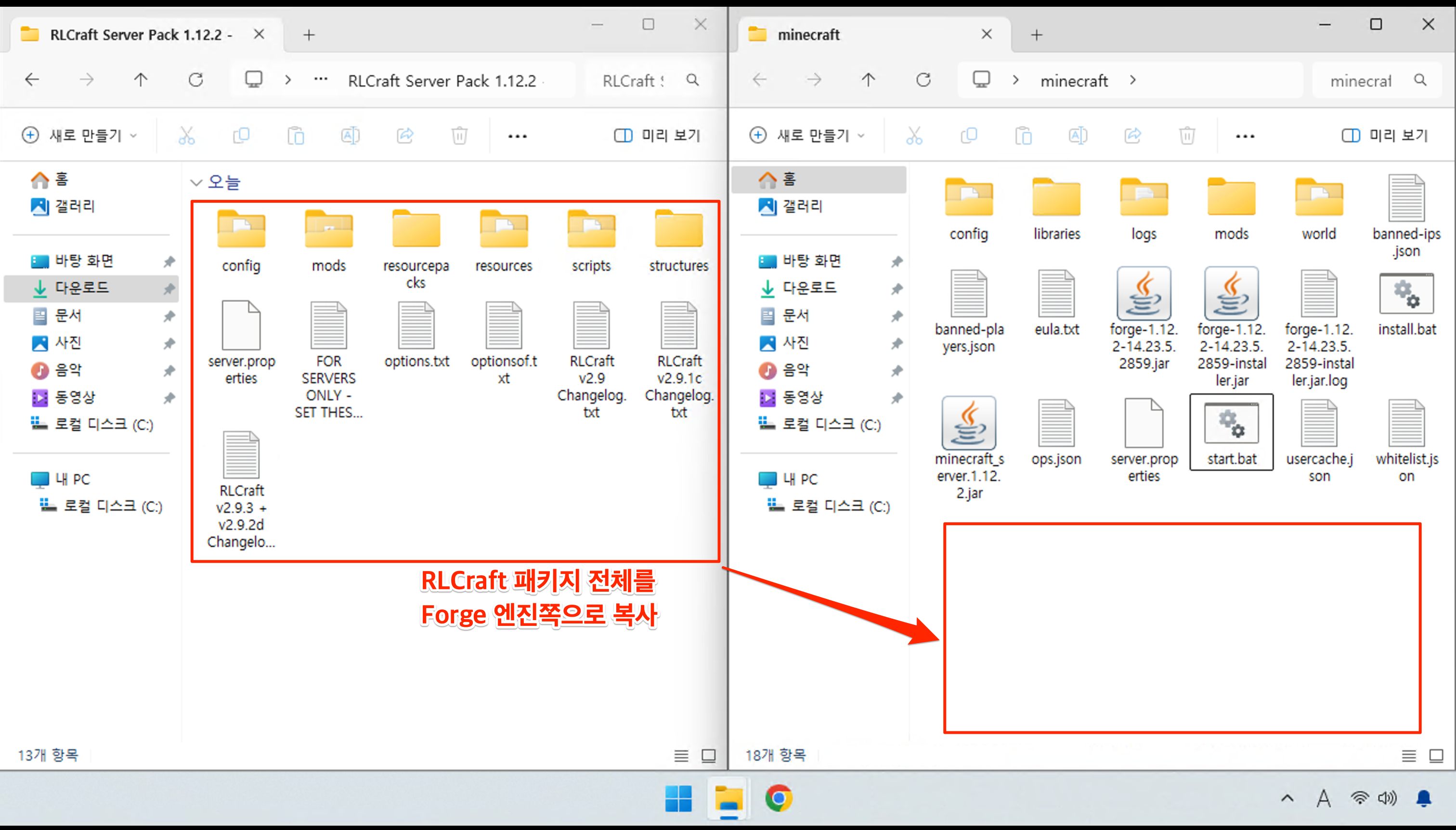
서버 구동 (start.bat)
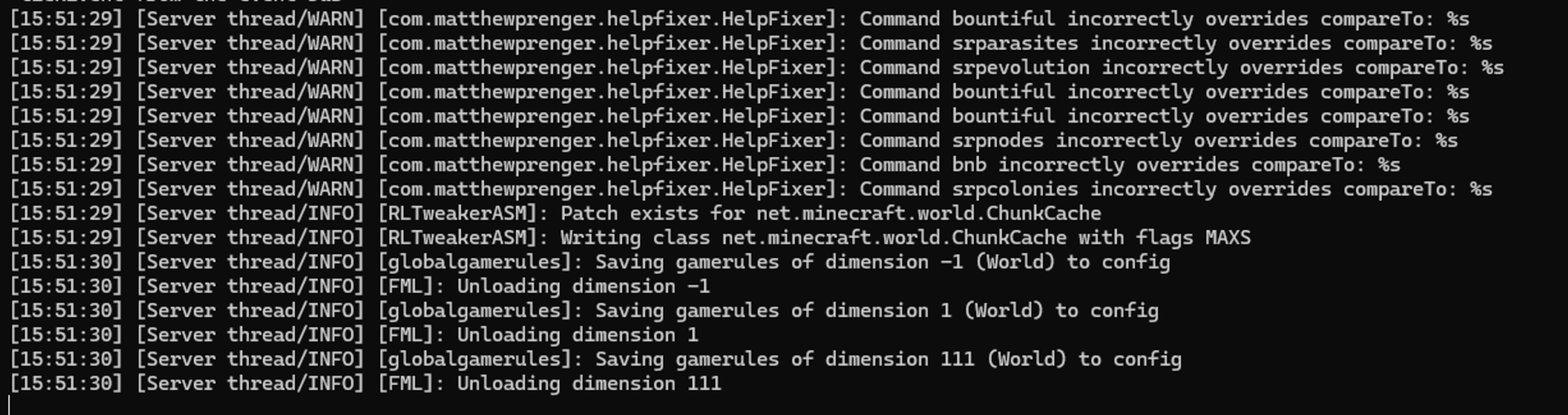
클라이언트 실행 및 서버 접속
중요 : 반드시 서버 버전과 동일한 버전의 클라이언트를 설치 및 실행하세요

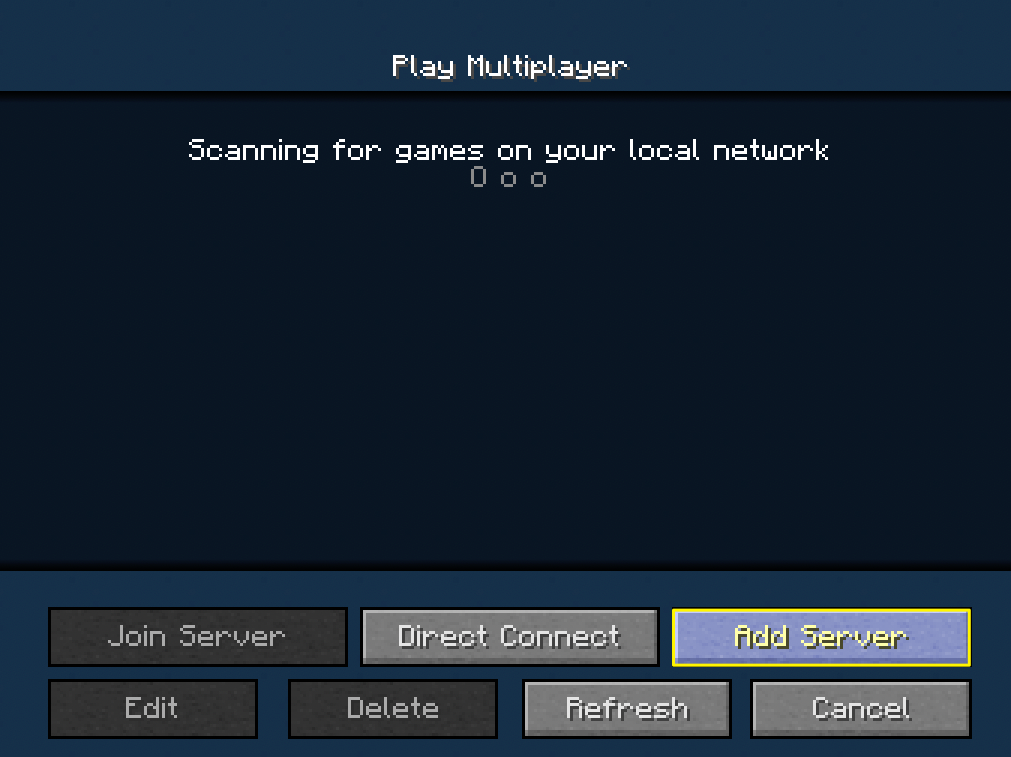

방장 자신의 공인 IP 확인방법

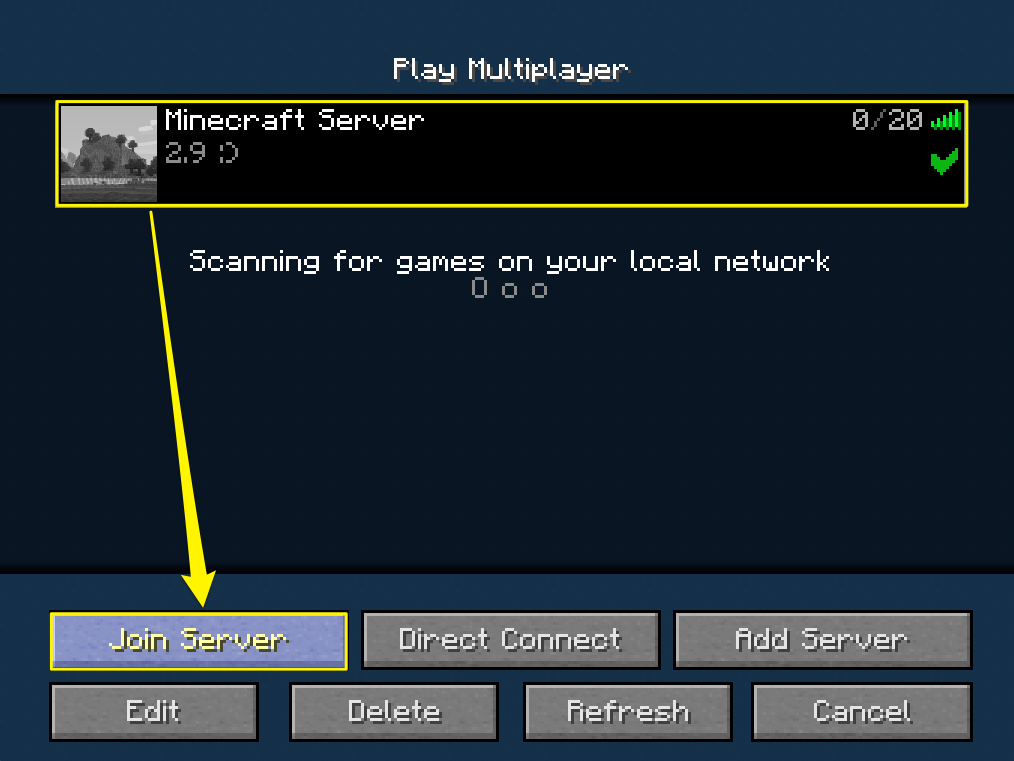

도메인을 사용한 접속 환경을 구축하고 싶을 경우는 ?
| [마인크래프트] RLCraft 모드팩서버 : 시놀로지나스 (0) | 2025.09.15 |
|---|---|
| [마인크래프트] RLCraft 모드팩서버 : 구글클라우드 (0) | 2025.09.08 |
| [마인크래프트] Cisco's Fantasy Medieval RPG 모드팩서버 : 오라클클라우드 (0) | 2025.09.01 |
| [마인크래프트] Cisco's Fantasy Medieval RPG 모드팩서버 : 시놀로지나스 (0) | 2025.08.27 |
| [마인크래프트] Cisco's Fantasy Medieval RPG 모드팩서버 : 구글클라우드 (0) | 2025.08.25 |

| 날짜 | 제목 | 상세 |
| 2025-08-25 | 초안 작성 | 최초 메뉴얼 포스팅 |
테크팀 채널은 누구나 친구들과 함께 즐길 수 있는 사설서버를 구축하기 위한 강의를 제공하기 위해 만들어졌습니다.
아래와 같은 다양한 공식 자료를 확인하실 수 있습니다.
| 제목 | 링크이동 |
| 테크팀 유튜브 채널 | 링크이동 |
| 테크팀 디스코드 | 링크이동 |
| 테크팀 매뉴얼 정리 | 링크이동 |
| 제목 | 링크이동 |
| 마인크래프트 영상 강의 리스트 : 바닐라 | 링크이동 |
| 마인크래프트 영상 강의 리스트 : 플러그인서버 | 링크이동 |
| 마인크래프트 영상 강의 리스트 : 시스템인프라 | 링크이동 |
| 마인크래프트 영상 강의 리스트 : 플러그인 | 링크이동 |
| 마인크래프트 영상 강의 리스트 : 모드, 모드팩서버 | 링크이동 |
| 제목 | 링크이동 |
| Cisco's Fantasy Medieval RPG 팬덤 홈페이지 | 링크이동 |
| Cisco's Fantasy Medieval RPG 커스포지 홈페이지 | 링크이동 |
| 모드팩 제작자 공식 디스코드 | 링크이동 |
"이 포스팅은 쿠팡 파트너스 활동의 일환으로, 이에 따른 일정액의 수수료를 제공받습니다."| 항목 | 사용 용도 | 링크이동 (쿠팡) |
| 맥북 Pro M4 | 영상 촬영 및 편집을 위한 메인 PC | 링크이동 |
| 윈도우 PC | 영상 촬영을 위한 윈도우 서버용 | 링크이동 |
| 시놀로지 NAS DS925+ | 나스 및 도커 이미지(서버) 운영용 | 링크이동 |
| ipTime AX 무선 공유기 | Wireless 장비를 위한 인터넷 환경 제공 | 링크이동 |
| ipTime AX 유무선 공유기 | 유션 장비를 위한 인터넷 환경 제공 | 링크이동 |
자신의 공유기에 접속하여 TCP 25565번을 서버로 사용할 내부 PC IP로 연결합니다
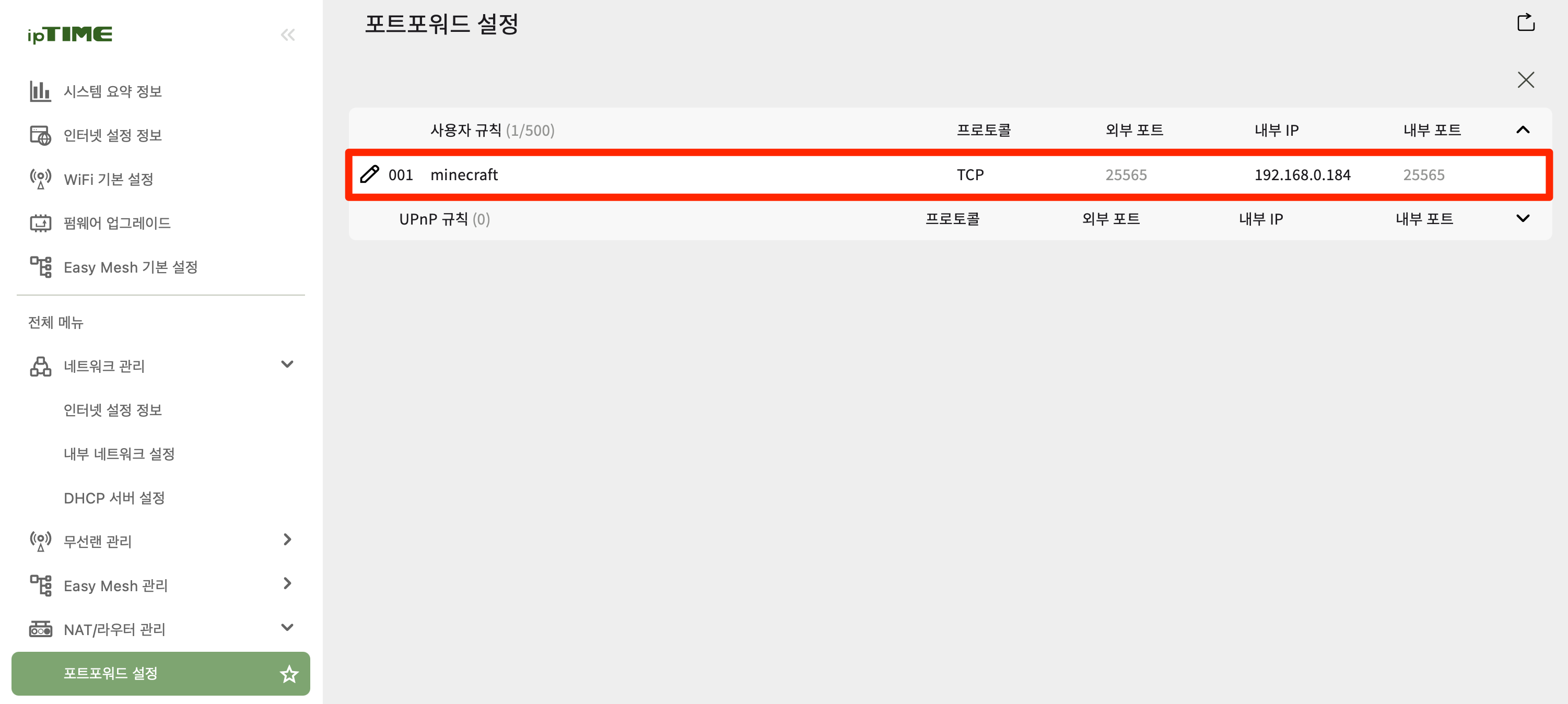
IPTime이 아닌 다른 공유기 브랜드별 포트포워딩 유튜브 자료
| 번호 | 브랜드 | YouTube 링크 |
| 1 | IP Time 공유기 | 링크이동 |
| 2 | KT 공유기 | 링크이동 |
| 3 | TP Link 공유기 | 링크이동 |
| 4 | Next 공유기 | 링크이동 |
| 5 | SK 브로드밴드 공유기 | 링크이동 |
| 6 | LG U+ 공유기 | 링크이동 |
| 7 | ASUS 공유기 | 링크이동 |
PowerShell을 '관리자권한'으로 실행하여 아래 명령어를 수행 합니다
New-NetFirewallRule -DisplayName "Minecraft" -Direction Inbound -LocalPort 25565 -Protocol TCP -Action Allow
공식홈페이지에서 다운로드 : 링크이동
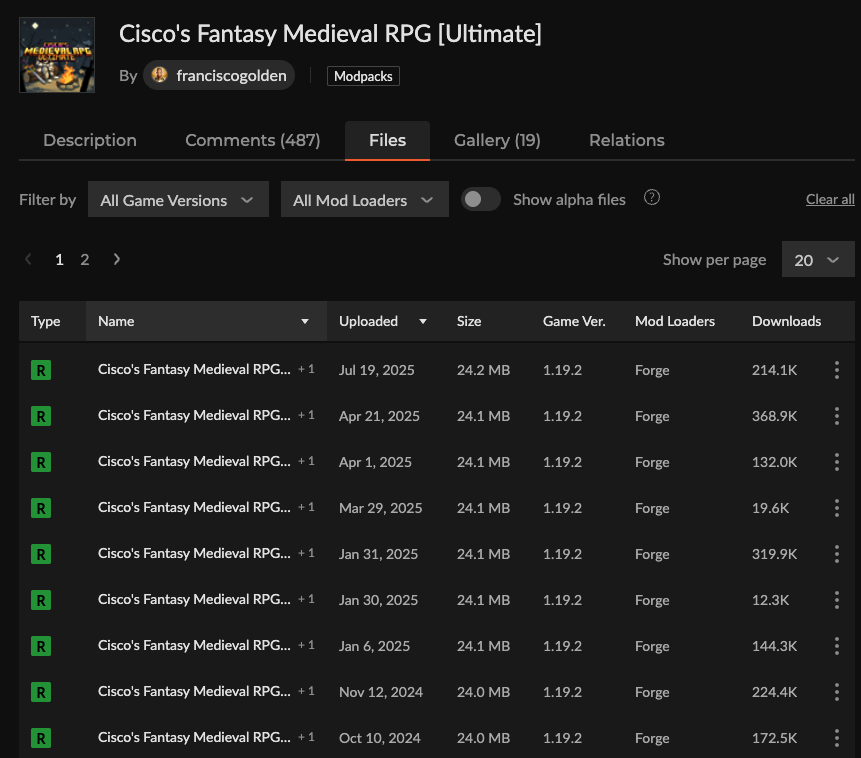
다운로드 Zip 파일 압축 해제
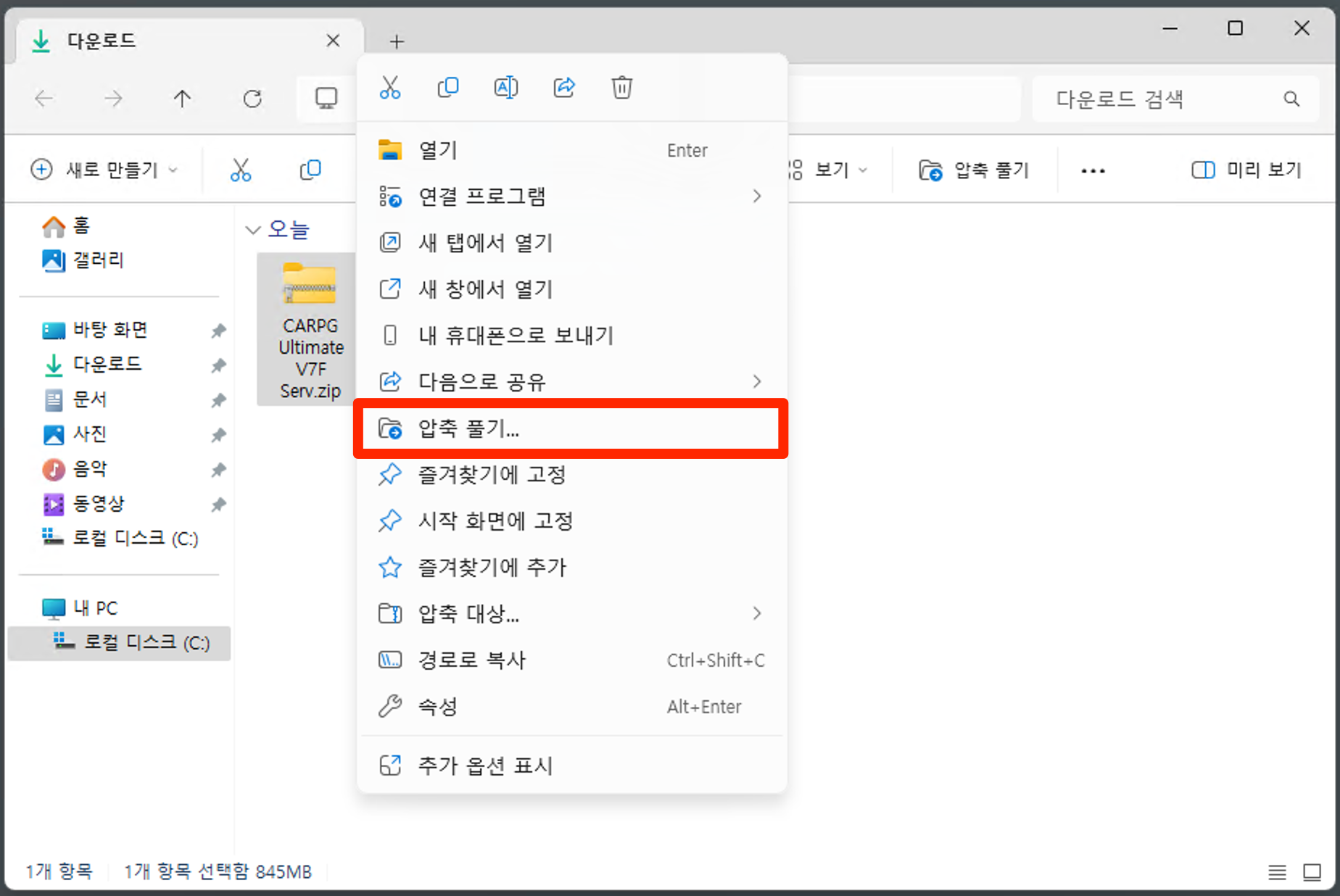
메모리 수정 : variables.txt
-Xmx, -Xms 부분을 자신의 윈도우 서버 환경에 맞춰 수정함
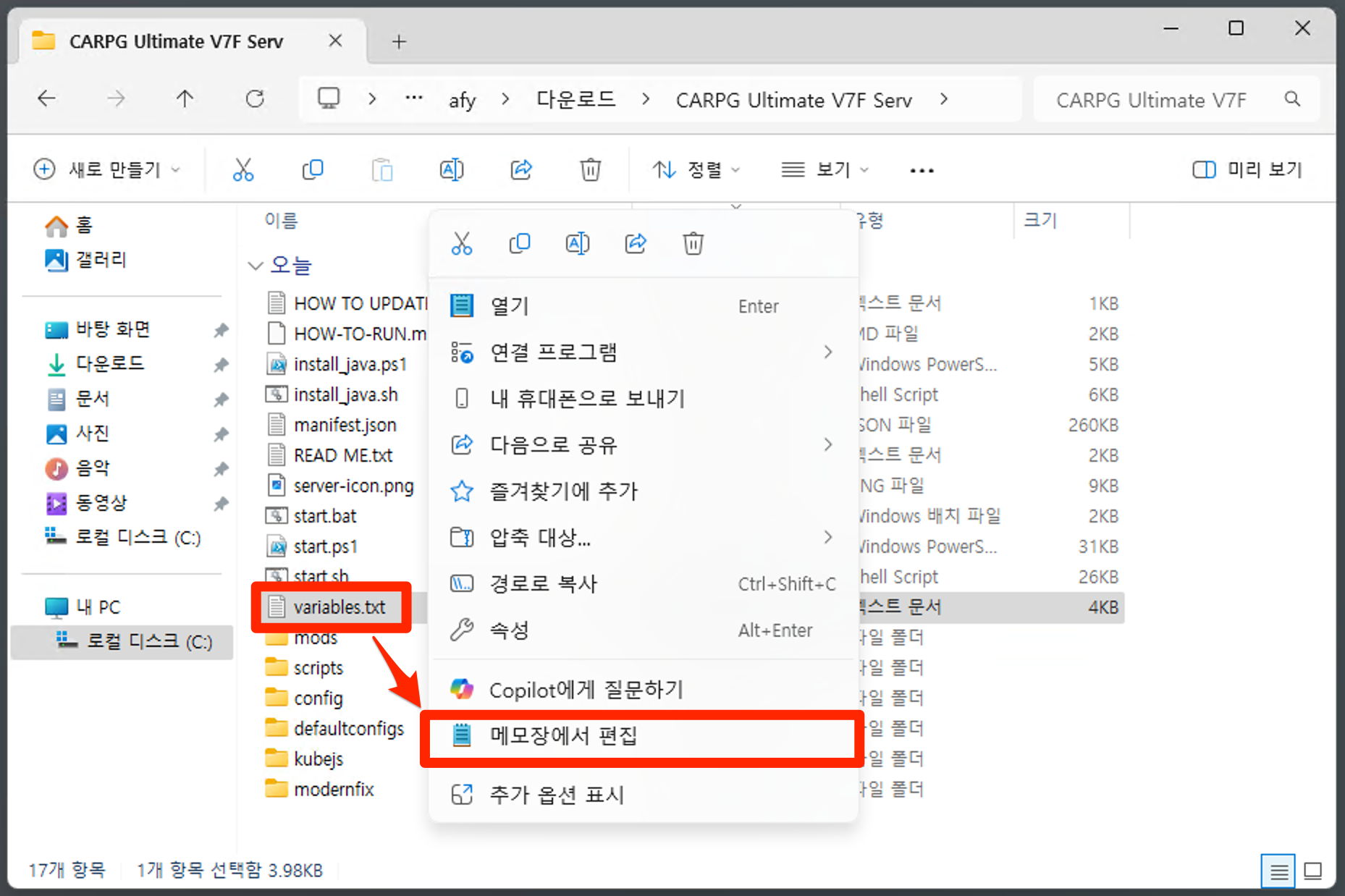

서버 설치 → start.bat 파일 실행 (관리자 권한)

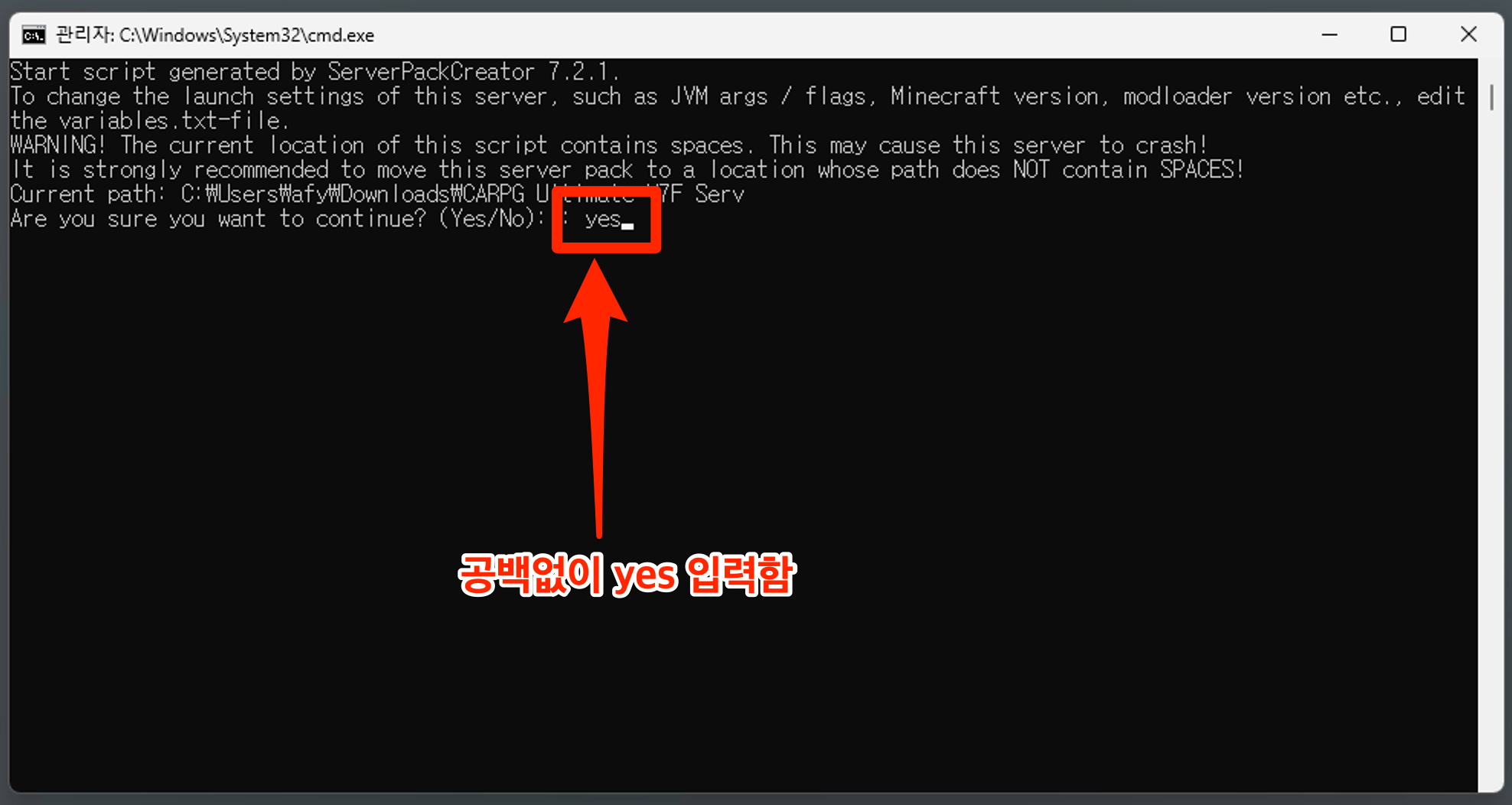


서버를 종료하고 싶다면 → stop 명령어를 사용하거나, X를 눌러 프로그램 종료

서버 시작 → start.bat 파일 실행 (관리자 권한)

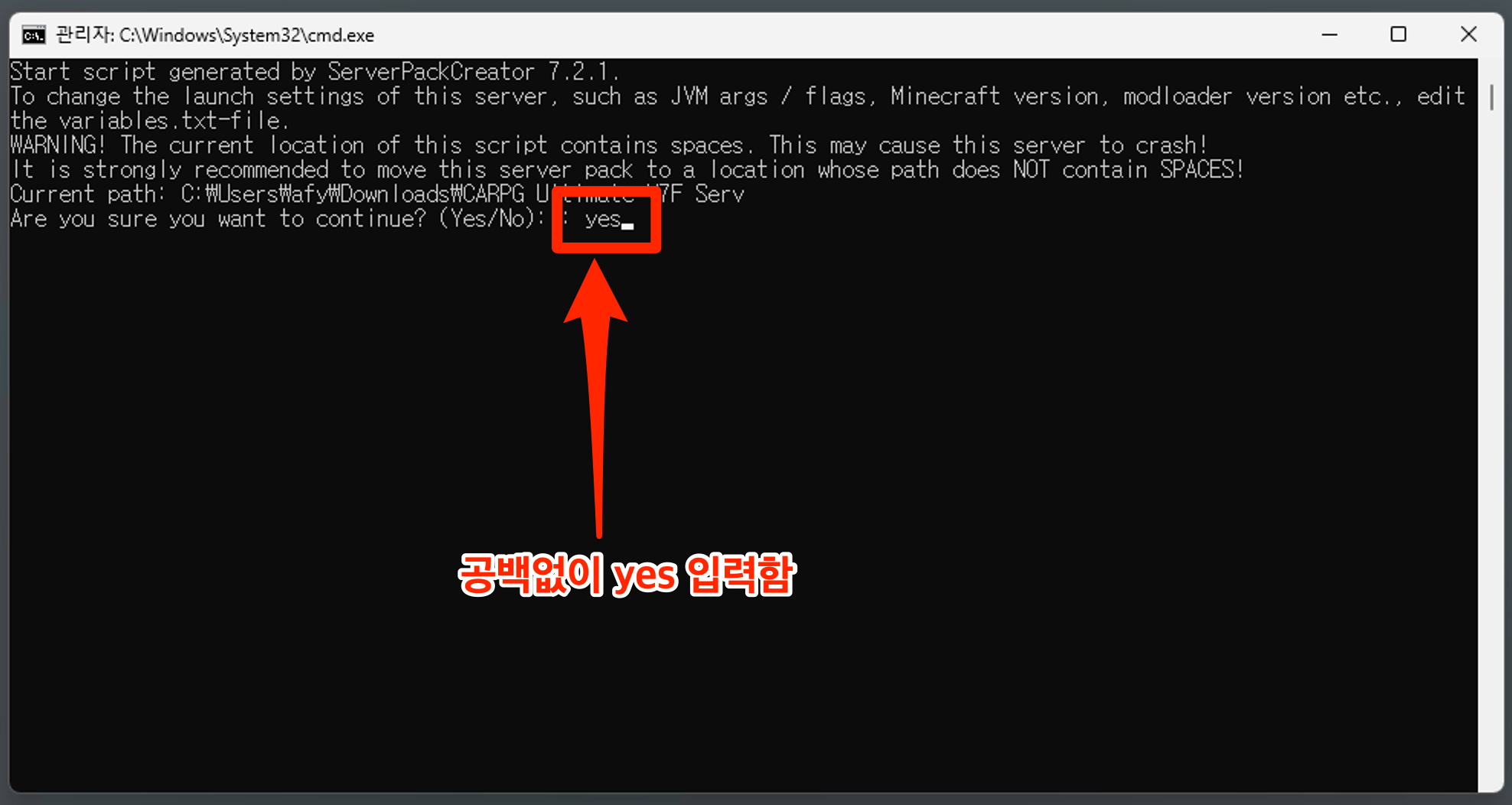
게임 클라이언트 설치 + 실행
커스포지 사이트로 이동하여 클라이언트 설치
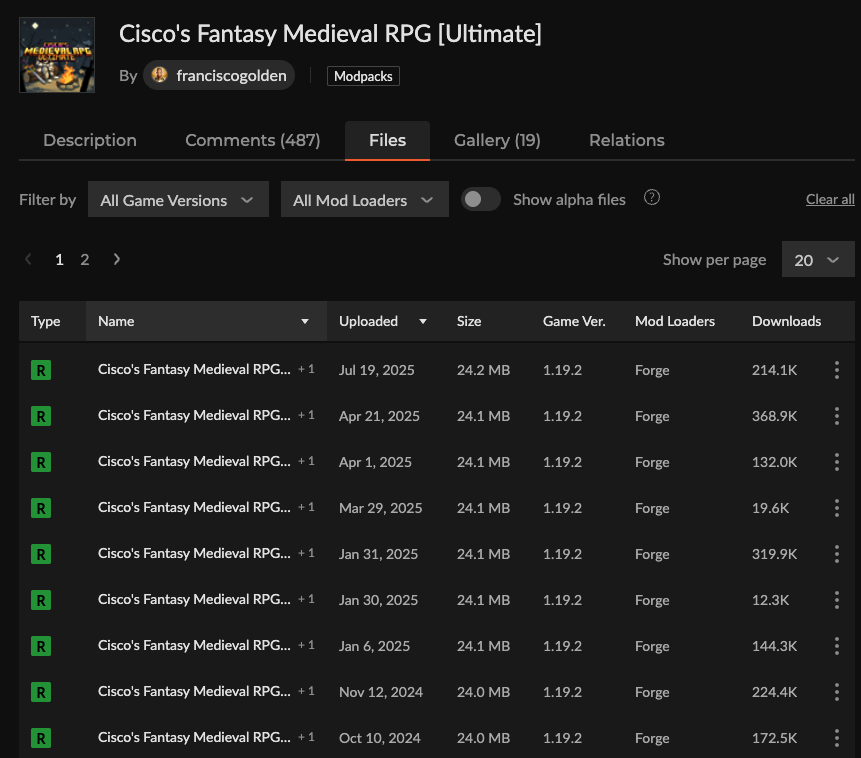

게임실행 및 서버 접속




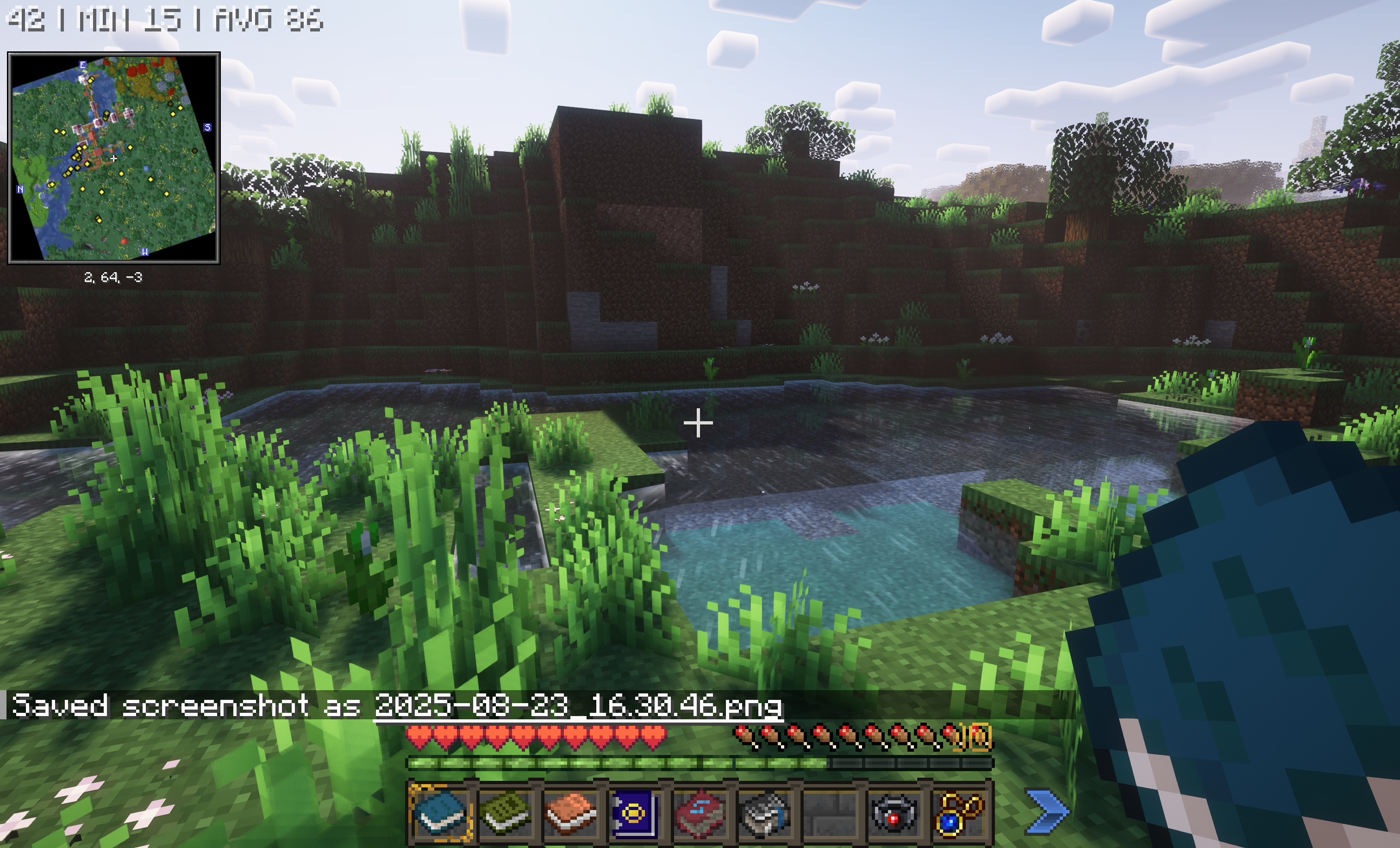
도메인을 사용한 접속 환경을 구축하고 싶을 경우는 ?
| [마인크래프트] Cisco's Fantasy Medieval RPG 모드팩서버 : 시놀로지나스 (0) | 2025.08.27 |
|---|---|
| [마인크래프트] Cisco's Fantasy Medieval RPG 모드팩서버 : 구글클라우드 (0) | 2025.08.25 |
| [마인크래프트] GregTech New Horizons 모드팩서버 : 윈도우 (6) | 2025.08.10 |
| [마인크래프트] 스팀펑크 모드팩서버 : 구글클라우드 (0) | 2025.08.02 |
| [마인크래프트] Craft to Exile 2 모드팩서버 : 구글클라우드 (0) | 2025.06.01 |

| 날짜 | 제목 | 상세 |
| 2025-08-15 | 초안 작성 | 최초 메뉴얼 포스팅 |
테크팀 채널은 누구나 친구들과 함께 즐길 수 있는 사설서버를 구축하기 위한 강의를 제공하기 위해 만들어졌습니다.
아래와 같은 다양한 공식 자료를 확인하실 수 있습니다.
| 제목 | 링크이동 |
| 테크팀 유튜브 채널 | 링크이동 |
| 테크팀 디스코드 | 링크이동 |
| 테크팀 매뉴얼 정리 | 링크이동 |
| 제목 | 링크이동 |
| 마인크래프트 영상 강의 리스트 : 바닐라 | 링크이동 |
| 마인크래프트 영상 강의 리스트 : 플러그인서버 | 링크이동 |
| 마인크래프트 영상 강의 리스트 : 시스템인프라 | 링크이동 |
| 마인크래프트 영상 강의 리스트 : 플러그인 | 링크이동 |
| 마인크래프트 영상 강의 리스트 : 모드, 모드팩서버 | 링크이동 |
| 제목 | 링크이동 |
| GregTech New Horizons 공식 홈페이지 | 링크이동 |
| GregTech New Horizons 커스포지 홈페이지 | 링크이동 |
| 제작사 공식 디스코드 | 링크이동 |
| 제작사 공식 깃헙 | 링크이동 |
"이 포스팅은 쿠팡 파트너스 활동의 일환으로, 이에 따른 일정액의 수수료를 제공받습니다."| 항목 | 사용 용도 | 링크이동 (쿠팡) |
| 맥북 Pro M4 | 영상 촬영 및 편집을 위한 메인 PC | 링크이동 |
| 윈도우 PC | 영상 촬영을 위한 윈도우 서버용 | 링크이동 |
| 시놀로지 NAS DS925+ | 나스 및 도커 이미지(서버) 운영용 | 링크이동 |
| ipTime AX 무선 공유기 | Wireless 장비를 위한 인터넷 환경 제공 | 링크이동 |
| ipTime AX 유무선 공유기 | 유션 장비를 위한 인터넷 환경 제공 | 링크이동 |
자신의 공유기에 접속하여 TCP 25565번을 서버로 사용할 내부 PC IP로 연결합니다
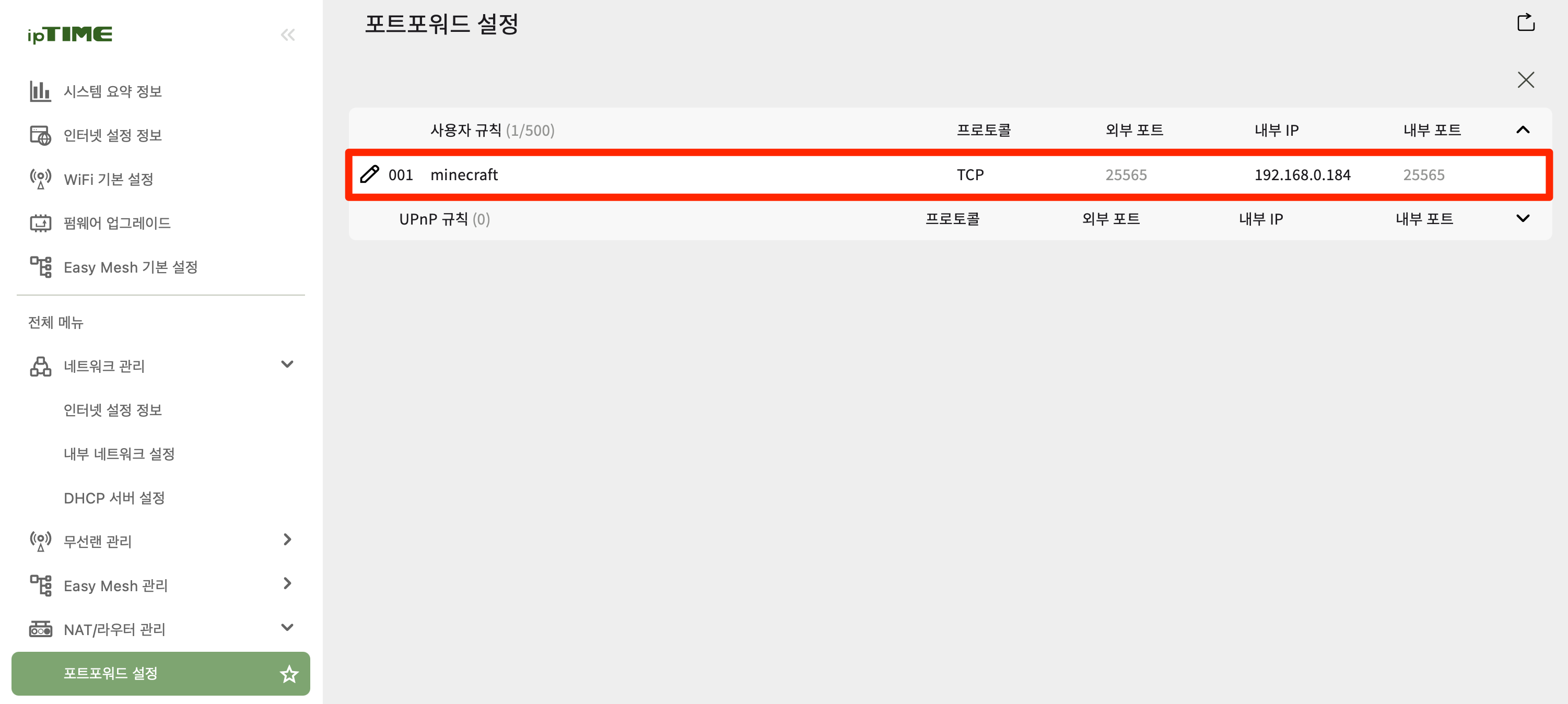
IPTime이 아닌 다른 공유기 브랜드별 포트포워딩 유튜브 자료
| 번호 | 브랜드 | YouTube 링크 |
| 1 | IP Time 공유기 | 링크이동 |
| 2 | KT 공유기 | 링크이동 |
| 3 | TP Link 공유기 | 링크이동 |
| 4 | Next 공유기 | 링크이동 |
| 5 | SK 브로드밴드 공유기 | 링크이동 |
| 6 | LG U+ 공유기 | 링크이동 |
| 7 | ASUS 공유기 | 링크이동 |
PowerShell을 '관리자권한'으로 실행하여 아래 명령어를 수행 합니다
New-NetFirewallRule -DisplayName "Minecraft" -Direction Inbound -LocalPort 25565 -Protocol TCP -Action Allow
선호하는 사이트에서 자바 JDK 17을 다운로드 후 설치 합니다.
| JDK 제공처 | 버전 | 링크 이동 |
| 오라클 JDK | ORACLE JDK 17 | 링크이동 |
| 아마존 Corretto | Amazon JDK 17 | 링크이동 |
| OpenJDK | OpenJDK 17 | 링크이동 |
공식홈페이지에서 다운로드 : 링크이동

다운로드 Zip 파일 압축 해제

라이센스 동의 : eula.txt
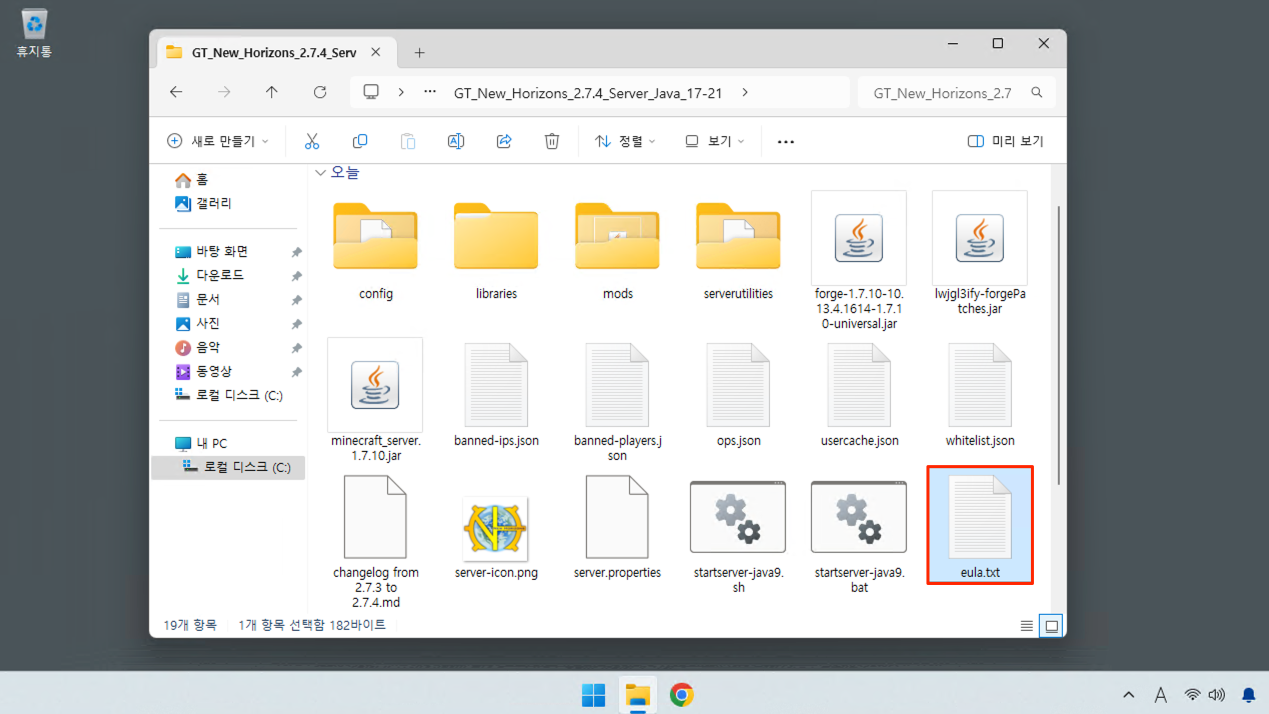
#By changing the setting below to TRUE you are indicating your agreement to our EULA (https://account.mojang.com/documents/minecraft_eula).
#Sun Sep 25 22:43:18 CEST 2022
eula=true
White List 수정 :

white-list=false
메모리 수정 : startserver-java9.bat

-Xmx, -Xms 부분을 자신의 윈도우 서버 환경에 맞춰 수정함
rem don't forget to accept the EULA or it won't boot
java -Xms6G -Xmx6G -Dfml.readTimeout=180 @java9args.txt -jar lwjgl3ify-forgePatches.jar nogui
startserver-java9.bat

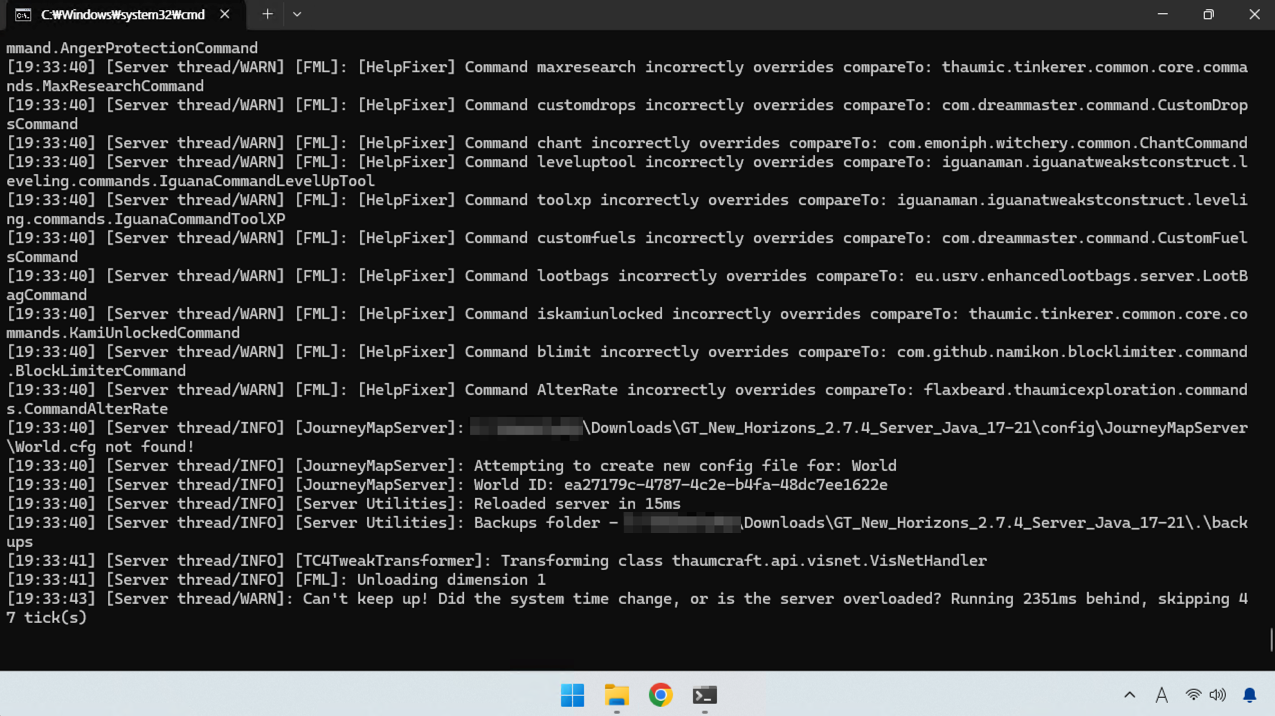
| [마인크래프트] Cisco's Fantasy Medieval RPG 모드팩서버 : 구글클라우드 (0) | 2025.08.25 |
|---|---|
| [마인크래프트] Cisco's Fantasy Medieval RPG 모드팩서버 : 윈도우 (0) | 2025.08.23 |
| [마인크래프트] 스팀펑크 모드팩서버 : 구글클라우드 (0) | 2025.08.02 |
| [마인크래프트] Craft to Exile 2 모드팩서버 : 구글클라우드 (0) | 2025.06.01 |
| [마인크래프트] Craft to Exile 2 모드팩서버 : 윈도우 (0) | 2025.05.28 |

| 날짜 | 제목 | 상세 |
| 2025-07-30 | 초안 작성 | 최초 메뉴얼 포스팅 |
테크팀 채널은 누구나 친구들과 함께 즐길 수 있는 사설서버를 구축하기 위한 강의를 제공하기 위해 만들어졌습니다.
아래와 같은 다양한 공식 자료를 확인하실 수 있습니다.
| 제목 | 링크이동 |
| 테크팀 유튜브 채널 | 링크이동 |
| 테크팀 디스코드 | 링크이동 |
| 테크팀 서버구축 메뉴얼 모음 | 링크이동 |
| 제목 | 링크이동 |
| 리턴투 모리아 서버구축 영상 강의 리스트 | 링크이동 |
| 제목 | 링크이동 |
| 테크팀 : 리턴투모리아 자주하는 질문모음 + 환경설정 | 링크이동 [비번 : 0192] |
자신의 공유기에 접속하여 아래 번호를 포트포워딩 합니다.
| No. | 포트번호 | TCP/UDP |
| 1 | 7777 | UDP |

[ 추가 정보 ! ] IPTime이 아닌 다른 공유기 브랜드별 포트포워딩 유튜브 자료
| 번호 | 브랜드 | YouTube 링크 |
| 1 | IP Time 공유기 | 링크이동 |
| 2 | KT 공유기 | 링크이동 |
| 3 | TP Link 공유기 | 링크이동 |
| 4 | Next 공유기 | 링크이동 |
| 5 | SK 브로드밴드 공유기 | 링크이동 |
| 6 | LG U+ 공유기 | 링크이동 |
| 7 | ASUS 공유기 | 링크이동 |
PowerShell을 '관리자권한'으로 실행하여 아래 명령어를 수행 합니다
New-NetFirewallRule -DisplayName "returntomoria" -Direction Inbound -LocalPort 7777 -Protocol UDP -Action Allow
SteamCMD 다운로드
SteamCMD - Valve Developer Community
The Steam Console Client or SteamCMD is a command-line version of the Steam Client. Its primary use is to install and update various dedicated servers available on Steam using a command-line interface. It works with games that use the SteamPipe content sys
developer.valvesoftware.com
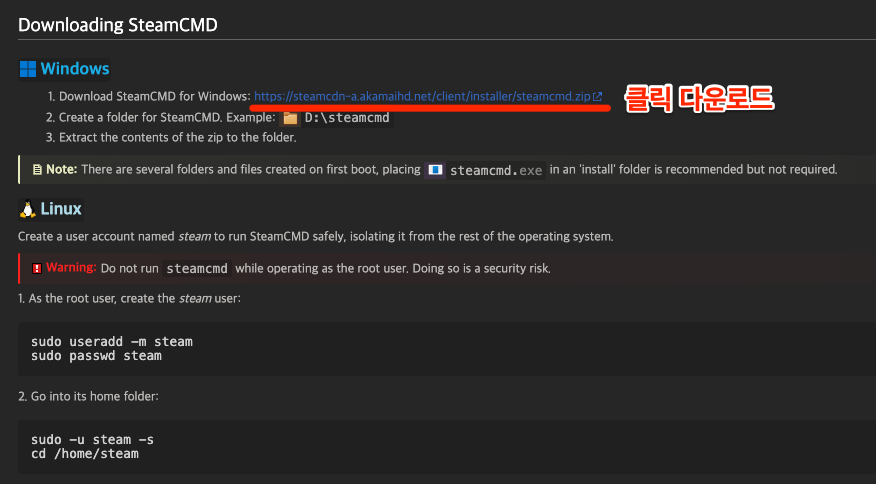
update.bat 파일 생성
steamcmd +login anonymous +app_update 3349480 validate +quit
update.bat 파일 수행 → 서버 파일 다운로드 완료

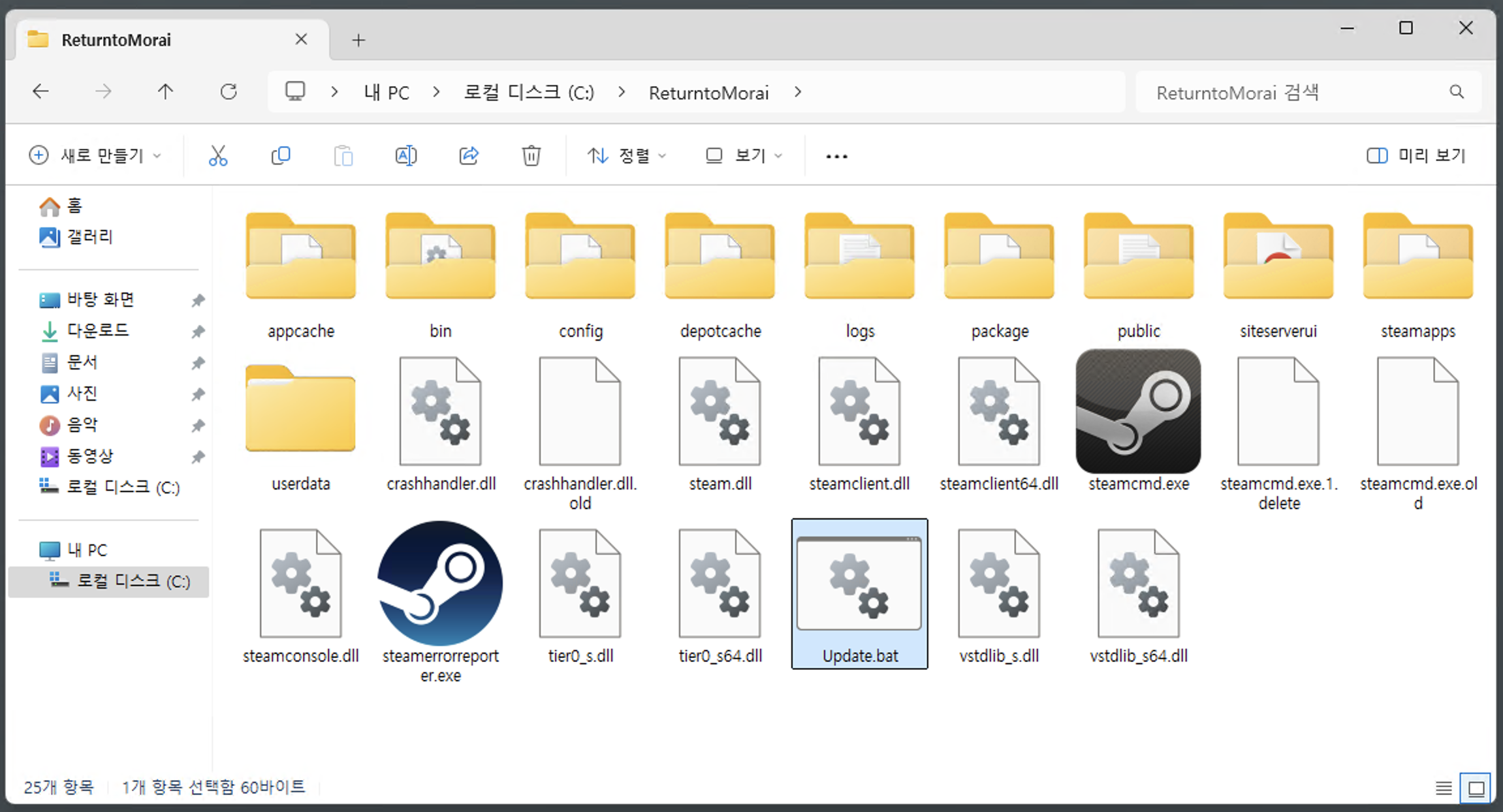
MoriaServer.exe 파일 실행
{SteamCMD폴더}\steamapps\common\Return to Moria Dedicated Server\MoriaServer.exe
MoriaServerConfig.ini 파일 생성 확인
{SteamCMD폴더}\steamapps\common\Return to Moria Dedicated Server\MoriaServerConfig.ini
MoriaServerConfig.ini → 메모장으로 파일 편집
[영상으로 준비 중]
MoriaServer.exe 파일 실행
{SteamCMD폴더}\steamapps\common\Return to Moria Dedicated Server\MoriaServer.exe
초대 코드 확인 → 같이 게임을 즐길 지인, 친구들에게 공유할 것
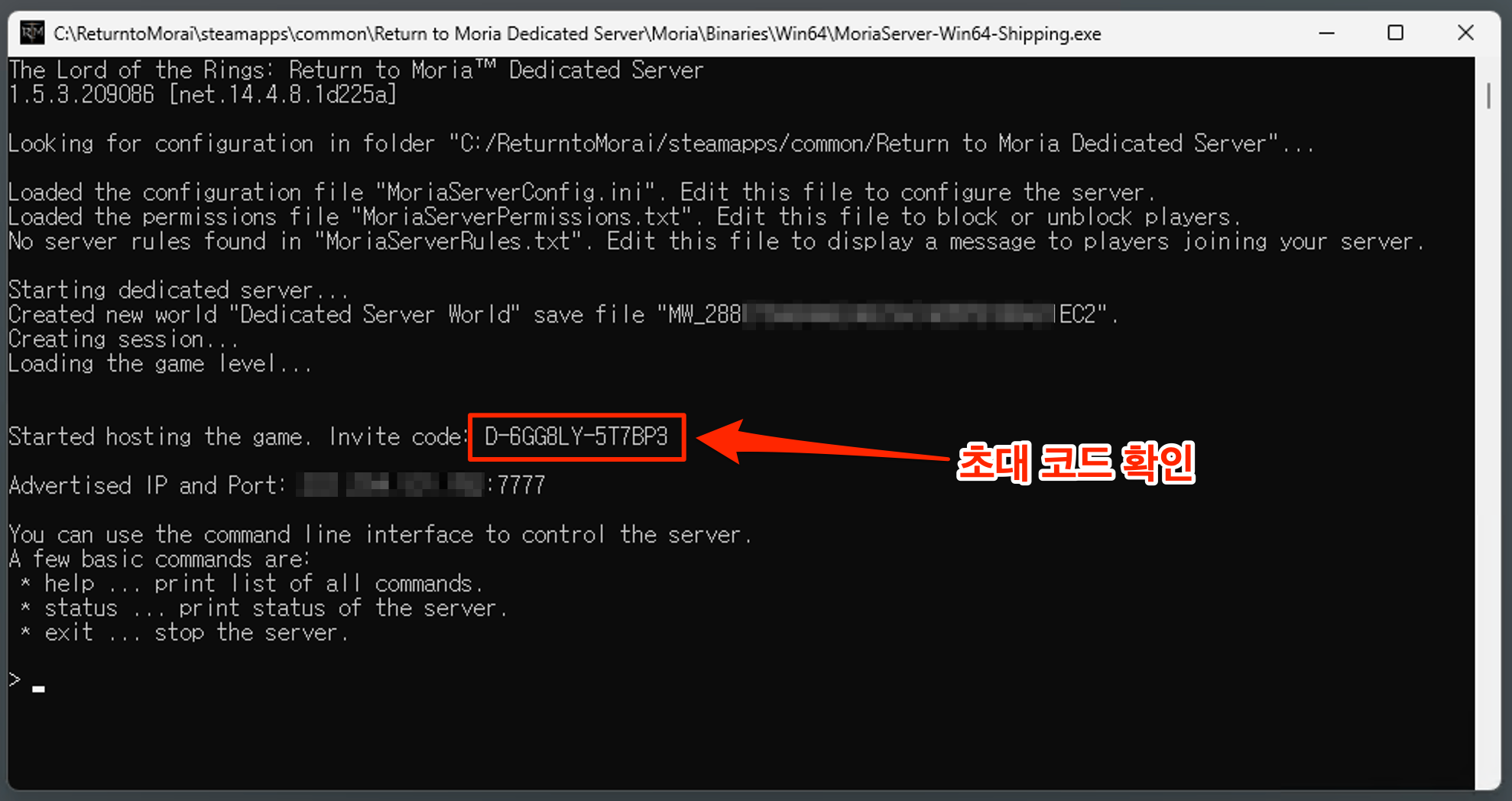

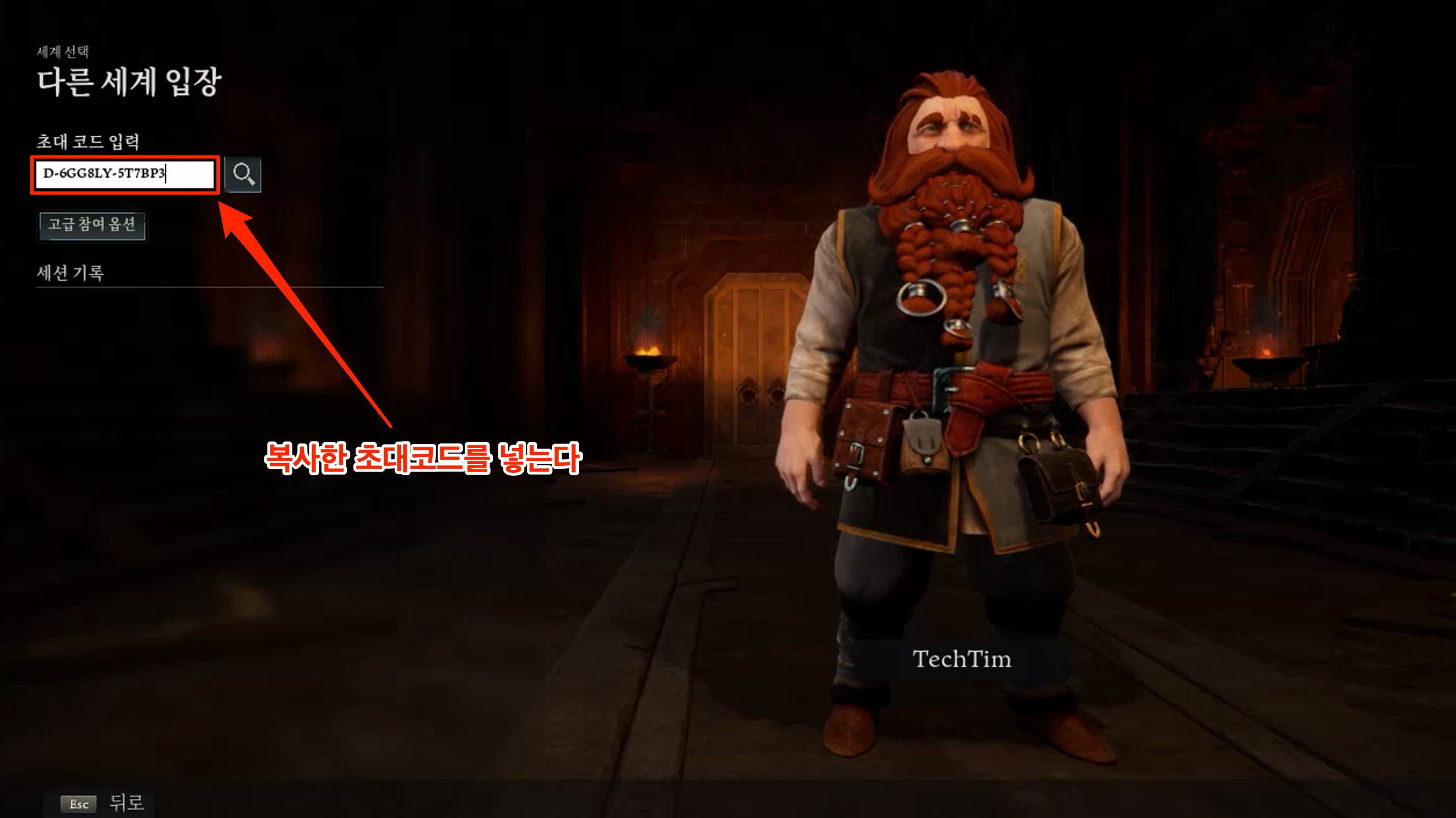
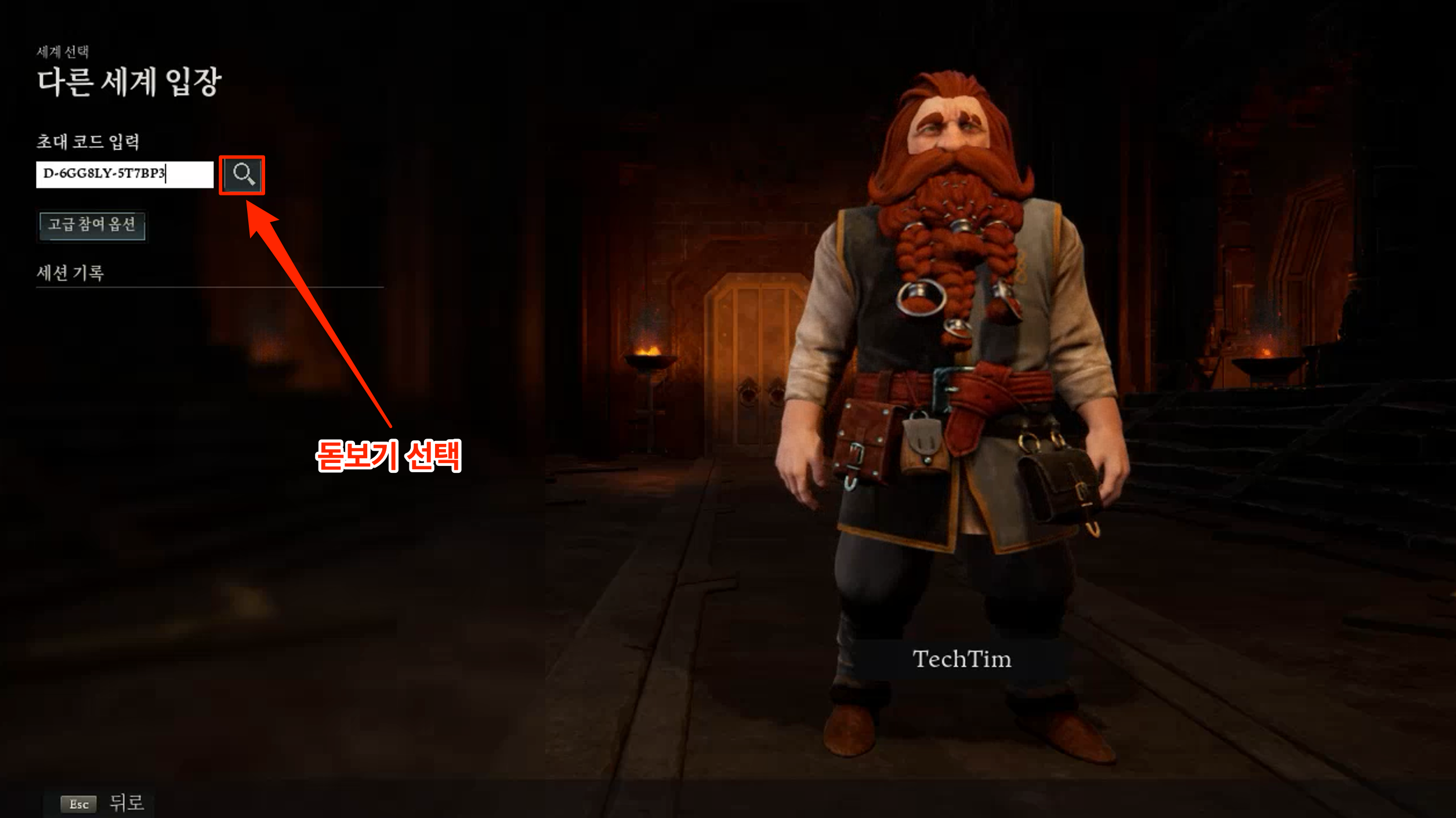

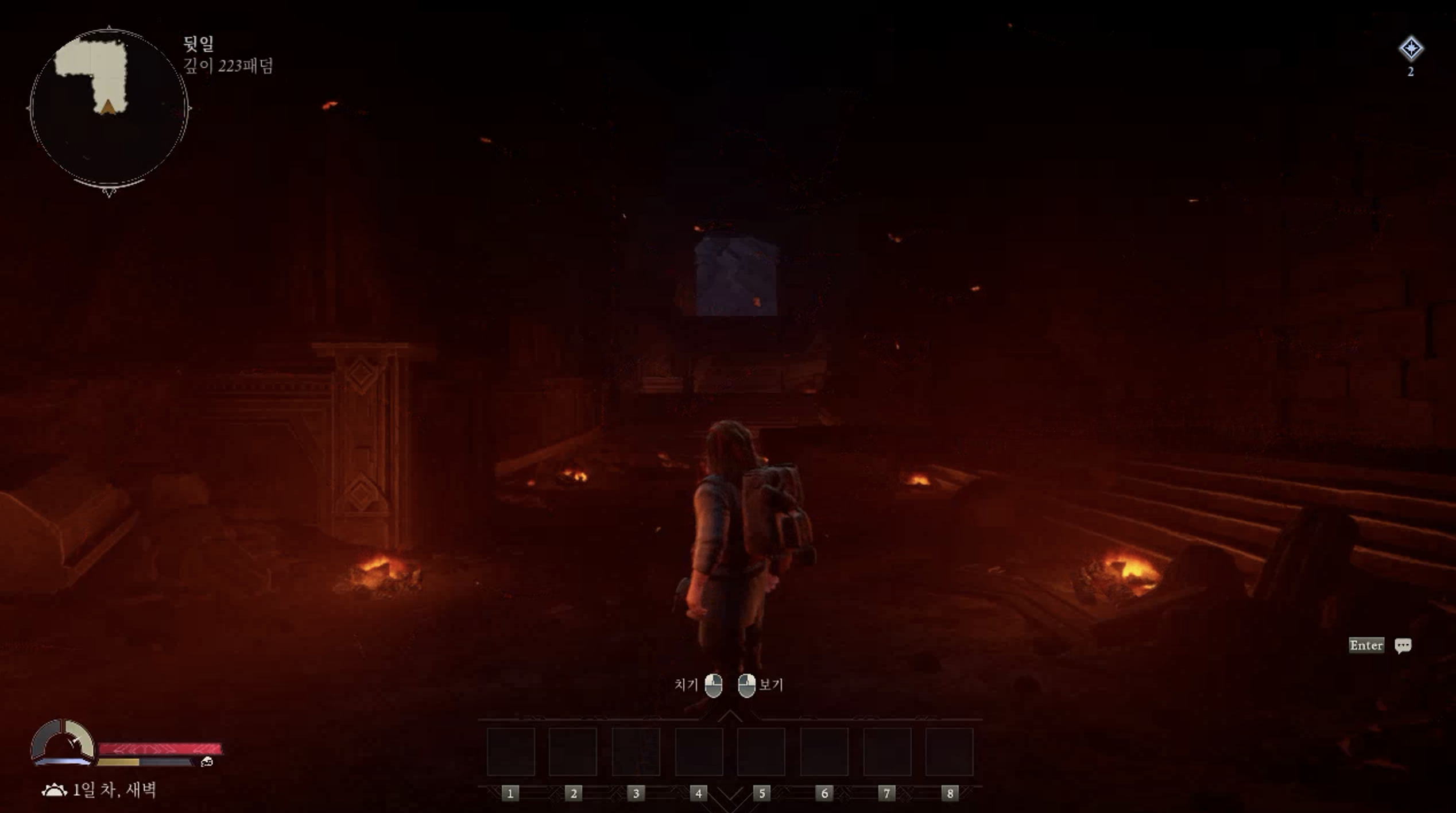
| [리턴투모리아] 서버 패치(버전업) 하기 : 윈도우, GCP, NAS, OCI (0) | 2025.09.06 |
|---|---|
| [리턴투모리아] Return to Moria 서버구축 : 오라클클라우드 (0) | 2025.08.03 |
| [리턴투모리아] Return to Moria 서버구축 : 구글클라우드 (0) | 2025.08.02 |
| [리턴투모리아] 자주하는 질문 + 환경설정 + 서버배율 (0) | 2025.07.20 |

정렬기준 : 최신순
| 강의 제목 (썸네일) | 멤버십 or 공개 | 강의 제목 |
 |
멤버십 | 리턴투모리아 서버구축 [ 시놀로지나스 ] |
 |
멤버십 | 리턴투모리아 서버구축 [ 오라클클라우드 ] |
 |
멤버십 | 리턴투모리아 서버구축 [ 구글클라우드 ] |
 |
공개 | 리턴투모리아 서버구축 [ 윈도우 ] |
| [나인팅게일] 영상 강의 리스트 (0) | 2025.11.28 |
|---|---|
| [팩토리오] 영상 강의 리스트 (0) | 2025.09.29 |
| [더 프론트] 영상 강의 리스트 (0) | 2025.06.14 |
| [세븐데이즈투다이] 영상 강의 리스트 (0) | 2025.03.29 |
| [휴머니츠] 영상 강의 리스트 (0) | 2025.03.02 |